Sony RDR-HX750, RDR-HX950 User Manual [de]
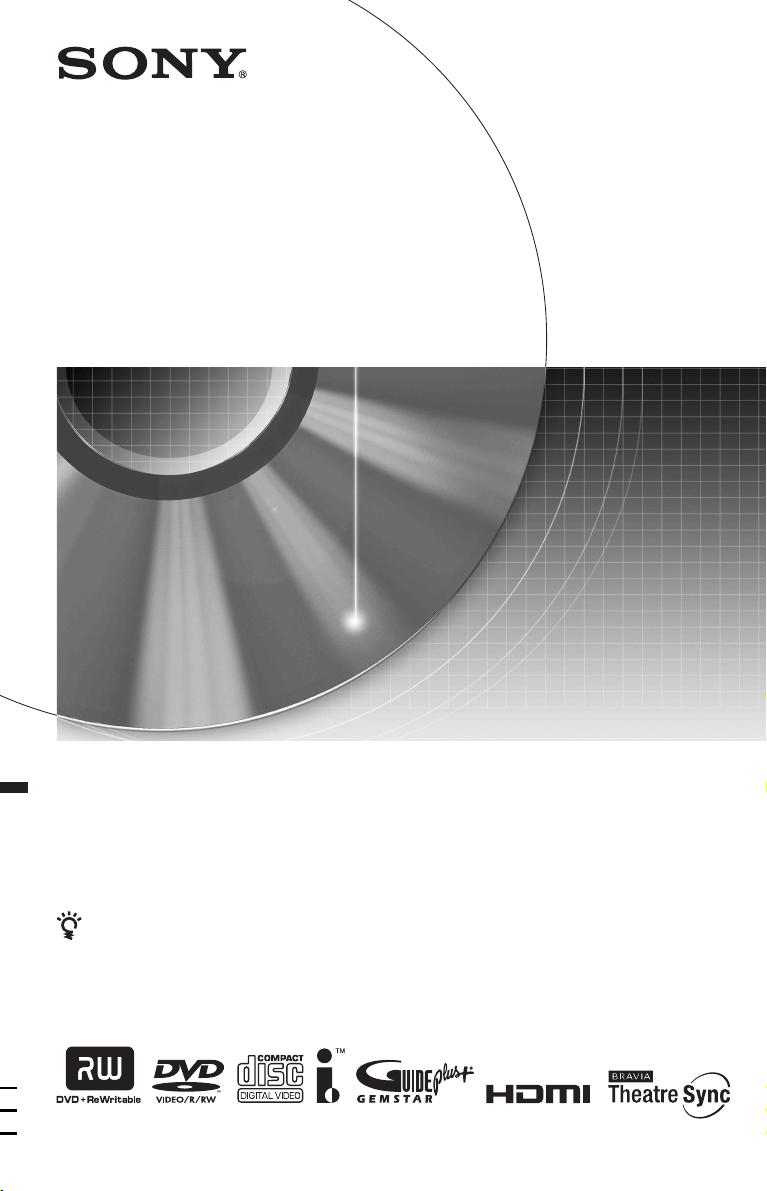
2-899-893-33(1)
DVD Recorder
Bedienungsanleitung
Weitere Hinweise, Tipps und Informationen über Sony Produkte und
Dienstleistungen finden Sie unter: www.sony-europe.com/myproduct
RDR-HX750/HX950
© 2007 Sony Corporation
.
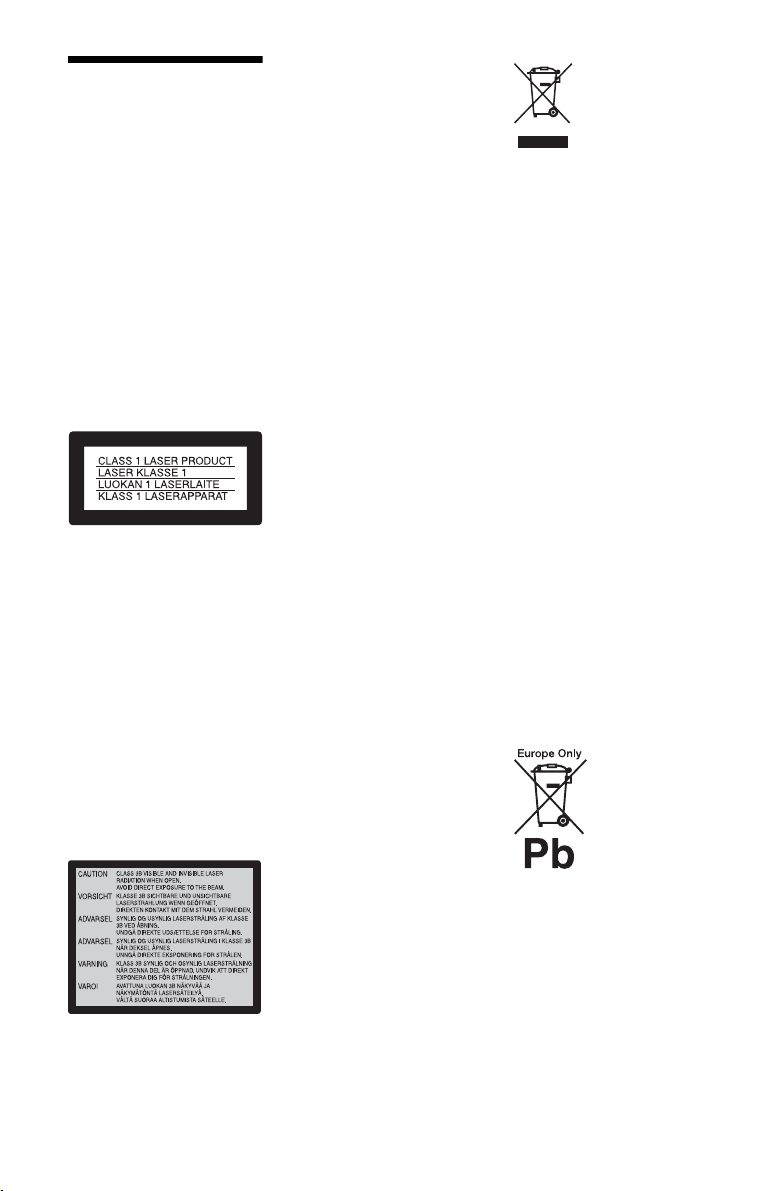
ACHTUNG
Um die Gefahr eines Brands oder
elektrischen Schlags zu reduzieren,
darf dieses Gerät weder Regen
noch Feuchtigkeit ausgesetzt
werden.
Um einen elektrischen Schlag zu
vermeiden, öffnen Sie das Gehäuse
nicht. Überlassen Sie
Wartungsarbeiten stets nur
qualifiziertem Fachpersonal.
Das Netzkabel darf nur von einem
qualifizierten Kundendienst
ausgetauscht werden.
Batterien oder Geräte mit
eingesetzten Batterien dürfen
keiner übermäßigen Wärme, z. B.
durch Sonnenbestrahlung, Feuer
und dergleichen, ausgesetzt
werden.
Dieses Gerät wurde als LaserGerät der Klasse 1 (LASER
KLASSE 1) klassifiziert. Die
KENNZEICHNUNG
LASERPRODUKT DER
KLASSE 1 befindet sich auf der
Rückseite des Gerätes.
VORSICHT
Die Verwendung optischer
Instrumente zusammen mit diesem
Produkt stellt ein
Gesundheitsrisiko für die Augen
dar. Der Laser-Strahl, den dieser
DVD-Recorder erzeugt, kann die
Augen schädigen. Versuchen Sie
daher nicht, das Gerät zu zerlegen.
Überlassen Sie Wartungsarbeiten
stets nur qualifiziertem
Fachpersonal.
Dieses Etikett befindet sich auf
dem Laser-Schutzgehäuse
innerhalb des Recorder-Gehäuses.
2
Sicherheitsmaßnahmen
• Dieses Gerät arbeitet mit 220 –
240 V Wechselstrom bei
50/60 Hz. Achten Sie darauf,
dass die Betriebsspannung des
Geräts der lokalen
Stromversorgung entspricht.
• Um Feuergefahr und die Gefahr
eines elektrischen Schlags zu
vermeiden, stellen Sie keine
Gefäße mit Flüssigkeiten darin,
wie z.B. Vasen, auf das Gerät.
• Installieren Sie dieses Gerät so,
dass das Netzkabel im
Störungsfall sofort von der
Netzsteckdose abgezogen
werden kann.
GUIDE Plus+ und G-LINK sind
(1) eingetragene Warenzeichen
oder Warenzeichen der, (2)
hergestellt unter Lizenz der und (3)
Bestandteil verschiedener
internationaler Patente und
Patentanmeldungen im Eigentum
oder lizensiert von, Gemstar-TV
Guide International, Inc. und/oder
einer ihrer Tochtergesellschaften.
GEMSTAR-TV GUIDE
INTERNATIONAL, INC. UND/
ODER EINE IHRER
TOCHTERGESELLSCHAFTEN
HAFTEN IN KEINSTER WEISE
FÜR DIE GENAUIGKEIT DER
PROGRAMMDATEN DES
GUIDE PLUS+ SYSTEMS.
AUCH KANN GEMSTAR-TV
GUIDE INTERNATIONAL, INC.
UND/ODER EINE IHRER
TOCHTERGESELLSCHAFTEN
IN KEINSTER WEISE FÜR
ENSTEHENDE
SCHADENSANSPRÜCHE AUS
GEWINNVERLUSTEN,
GESCHÄFTSVERLUSTEN
ODER ANDEREN SPEZIELLEN
ODER INDIREKTEN
SCHÄDEN, DIE AUFGRUND
DES GUIDE PLUS+ SYSTEMS
ENTSTANDEN SIND,
HAFTBAR GEMACHT
WERDEN.
Entsorgung von
gebrauchten elektrischen
und elektronischen
Geräten (anzuwenden in
den Ländern der
Europäischen Union und
anderen europäischen
Ländern mit einem
separaten Sammelsystem
für diese Geräte)
Das Symbol auf dem Produkt oder
seiner Verpackung weist darauf
hin, dass dieses Produkt nicht als
normaler Haushaltsabfall zu
behandeln ist, sondern an einer
Annahmestelle für das Recycling
von elektrischen und
elektronischen Geräten abgegeben
werden muss. Durch Ihren Beitrag
zum korrekten Entsorgen dieses
Produkts schützen Sie die Umwelt
und die Gesundheit Ihrer
Mitmenschen. Umwelt und
Gesundheit werden durch falsches
Entsorgen gefährdet.
Materialrecycling hilft, den
Verbrauch von Rohstoffen zu
verringern. Weitere Informationen
über das Recycling dieses Produkts
erhalten Sie von Ihrer Gemeinde,
den kommunalen
Entsorgungsbetrieben oder dem
Geschäft, in dem Sie das Produkt
gekauft haben.
Entsorgung von
gebrauchten Batter ien und
Akkus (anzuwenden in den
Ländern der Europäischen
Union und anderen
europäischen Ländern mit
einem separaten
Sammelsystem für diese
Produkte)
Das Symbol auf der Batterie/dem
Akku oder der Verpackung weist
darauf hin, dass diese nicht als
normaler Haushaltsabfall zu
behandeln sind.
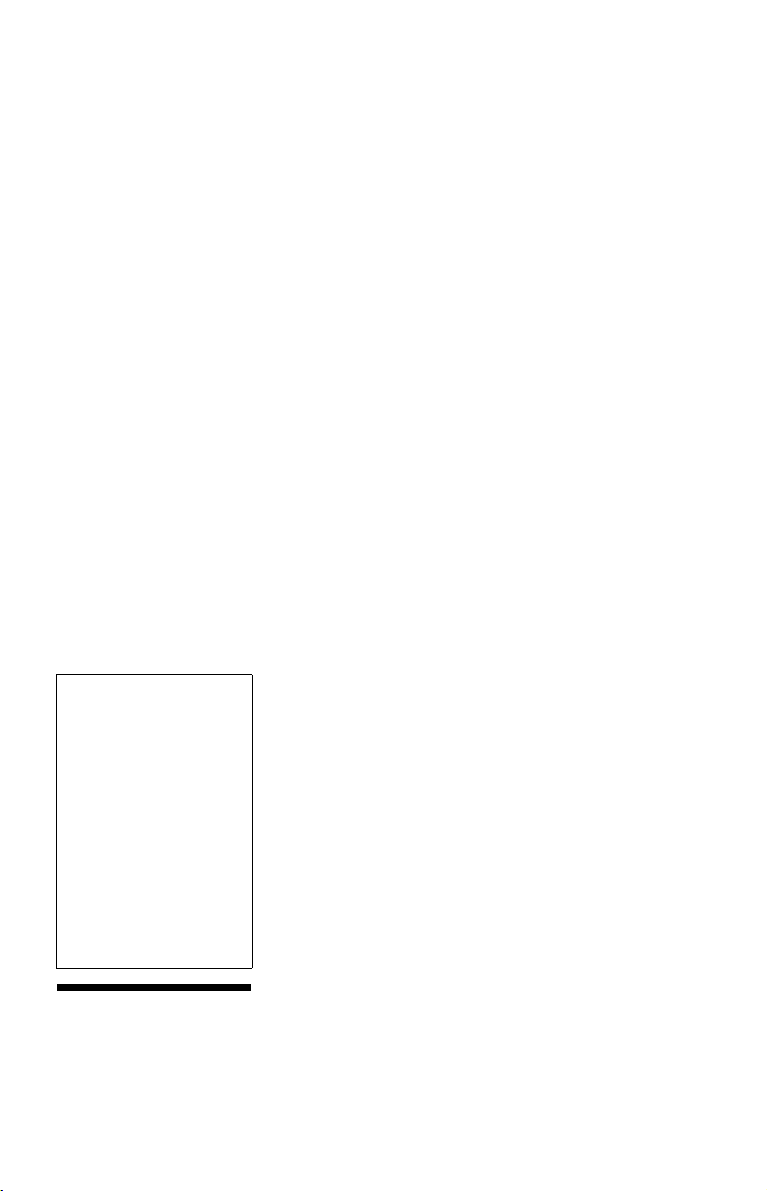
Durch Ihren Beitrag zum korrekten
Entsorgen dieser Batterien/Akkus
schützen Sie die Umwelt und die
Gesundheit Ihrer Mitmenschen.
Umwelt und Gesundheit werden
durch falsches Entsorgen gefährdet.
Materialrecycling hilft, den
Verbrauch von Rohstoffen zu
verringern.
Bei Produkten, die auf Grund ihrer
Sicherheit, der Funktional ität oder als
Sicherung vor Datenverlust eine
ständige Verbind ung zur eingebauten
Batterie benötigen, sollte die Batterie
nur durch qualifiziertes
Servicepersonal ausgetauscht
werden.
Um sicherzustellen, dass die Batterie
korrekt entsorgt wird, geben Sie das
Produkt zwecks Entsorgung an einer
Annahmestelle für das Recycling von
elektrischen und elektronischen
Geräten ab.
Für alle anderen Batterien entnehmen
Sie die Batterie bitte entsprechend
dem Kapitel über die sichere
Entfernung der Batterie. Geben Sie
die Batterie an einer Annahmestelle
für das Recycling von Batterien/
Akkus ab.
Weitere Informationen über das
Recycling dieses Produkts oder der
Batterie erhalten Sie von Ihrer
Gemeinde, den kommunalen
Entsorgungsbetrieben oder dem
Geschäft, in dem Sie das Produkt
gekauft haben.
Der Hersteller dieses
Produktes ist Sony
Corporation, 1-7-1 Konan
Minato-ku Tokio, 108-0075
Japan. Bevollmächtigter für
EMV und Produktsicherheit
ist Sony Deutschland GmbH,
Hedelfinger Strasse 61,
70327 Stuttgart,
Deutschland. Für
Kundendienst- oder
Garantieangelegenheiten
wenden Sie sich bitte an die
in Kundendienst- oder
Garantiedokumenten
genannten Adressen.
Sicherheitsmaßnahmen
Dieses Gerät wurde geprüft und
erfüllt die EMV-Richtlinie, sofern
ein Verbindungskabel von unter
3 m Länge verwendet wird.
Sicherheit
Sollten Fremdkörper oder
Flüssigkeiten in das Gerät
gelangen, trennen Sie es von der
Netzsteckdose. Lassen Sie den
Recorder von qualifiziertem
Fachpersonal überprüfen, bevor
Sie ihn wieder benutzen.
Das Festplattenlaufwerk
Dank ihrer hohen Speicherdichte
bietet die Festplatte eine lange
Aufnahmedauer und schnellen
Zugriff auf die darauf
aufgezeichneten Daten. Sie kann
jedoch durch Stöße, Vibrationen
oder Staub leicht beschädigt
werden und muss von Magneten
ferngehalten werden. Beach ten Sie
folgende Vorsichtsmaßnahmen,
um den Verlust wichtiger Daten zu
vermeiden.
• Schützen Sie den Recorder vor
heftigen Stößen.
• Stellen Sie den Recorder nicht an
einem Ort auf, an dem er
mechanischen Vibrationen
ausgesetzt ist oder instabil steht.
• Stellen Sie den Recorder nicht
auf eine heiße Unterlage, wie
z.B. einen Videorecorder oder
Verstärker (Receiver).
• Verwenden Sie den Recorder
nicht an einem Ort, der extremen
Temperaturschwankungen
ausgesetzt ist
(Temperaturschwankungen von
unter 10 °C/Stunde).
• Stellen Sie den Recorder nicht
um, wenn das Netzkabel
eingesteckt ist.
• Lösen Sie das Netzkabel nic ht,
solange der Recorder
eingeschaltet ist.
• Bevor Sie das Netzkabel
abtrennen, schalten Sie das
Gerät aus, und vergewissern
Sie sich, dass das
Festplattenlaufwerk still steht
(die Uhrzeit wird mindestens
30 Sekunden lang im
Frontplattendisplay angezeigt,
und alle Aufnahme- oder
Überspielvorgänge sind
gestoppt).
• Bewegen Sie den Recorder
nach dem Lösen des
Netzkabels eine Minute lang
nicht.
• Versuchen Sie nicht, die
Festplatte selbst auszuwechseln
oder zu erweitern, weil dies zu
einer Funktionsstörung führen
kann.
Falls das Festplattenlaufwerk
ausfällt, sind verlorene Daten
nicht wiederherstellbar. Das
Festplattenlaufw erk dient nur als
Zwischenspeicher.
Reparatur des
Festplattenlaufwerks
• Im Falle einer Reparatur oder
Inspektion bei einer
Funktionsstörung oder
Modifizierung kann der Inhalt
des Festplattenlaufwerks
überprüft werden. Der Inhalt
wird jedoch nicht von Sony
gesichert oder gespeichert.
• Falls die Festplatte formatiert
oder ausgewechselt werden
muss, erfolgt dies auf Ermessen
von Sony. Der gesamte Inhalt
des Festplattenlaufwerks, auch
Material, das gegen das
Urheberrecht verstößt, wird
gelöscht.
Stromversorgung
• Der Recorder bleibt auch in
ausgeschaltetem Zustand mit
dem Stromnetz verbunden,
solange das Netzkabel mit der
Netzsteckdose verbunden ist.
• Wenn Sie den Recorder
längere Zeit nicht benutzen
wollen, trennen Sie ihn von
der Netzsteckdose. Ziehen Sie
dabei immer am Stecker des
Netzkabels, niemals am Kabel
selbst.
Aufstellung
• Stellen Sie den Recorder an
einem Ort mit ausreichender
Luftzufuhr auf, sodass sich im
Inneren des Geräts kein
Wärmestau bildet.
• Stellen Sie den Recorder nicht
auf eine weiche Oberfläche wie
zum Beispiel einen Teppich.
Dadurch könnten die
Lüftungsöffnungen des Geräts
blockiert werden.
• Stellen Sie den Recorder nicht in
einem geschlossenen Bücherregal,
einem Einbauschrank u. ä. auf, wo
eine ausreichende Belüftun g nicht
gegeben ist.
,Fortsetzung
3
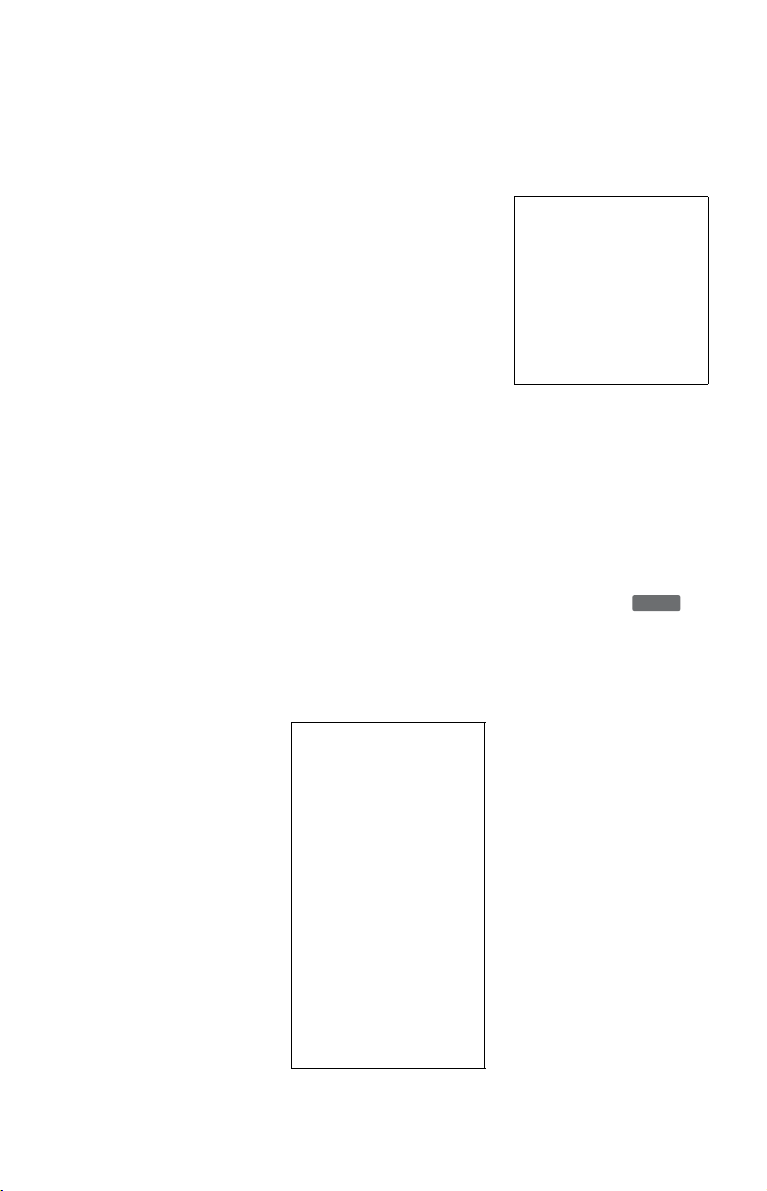
• Stellen Sie den Recorder nicht in
der Nähe von Wärmequellen
oder an Orten auf, an denen er
direktem Sonnenlicht,
außergewöhnli ch viel Staub oder
mechanischen Erschütterungen
ausgesetzt ist.
• Stellen Sie den Recorder nicht
in geneigter Position auf. Er
darf nur in waagrechter
Position benutzt werden.
• Halten Sie den Recorder und die
Discs von Geräten fern, die starke
Magnetfelder erzeugen, zum
Beispiel Mikrowellenherden
oder großen Lautsprechern.
• Stellen Sie keine schweren
Gegenstände auf den Recorder.
Aufnahme
Machen Sie vor der eigentlichen
Aufnahme eine Probeaufnahme.
Entschädigung für
verlorene Aufnahmen
Sony übernimmt keine Haftung
und leistet keine Entschädigung für
verlorene Aufnahmen oder
relevante Verluste, einschließlich
Fällen, in denen aus bestimmten
Gründen, wie z.B.
Recorderausfall, keine Aufnahmen
durchgeführt werden können, oder
wenn der Inhalt einer Aufnahme
aufgrund eines Recorderausfalls
oder einer am Recorder
vorgenommenen Reparatur
verloren geht ode r beschädigt wird.
Unter keinen Umständen wird
Sony den Aufnahmeinhalt
wiederherstellen, wiedergewinnen
oder wiederholen.
Urheberrechte
• Fernsehsendungen, Filme,
Videoaufnahmen, Discs und
anderes Material können
urheberrechtlich geschützt sein.
Das unberechtigte Aufzeichnen
solchen Materials verstößt unter
Umständen gegen die
Bestimmungen des
Urheberrechts. Darüber hinaus
bedarf die Verwendung dieses
Recorders im Zusammenhang
mit Kabelfernsehprogrammen
unter Umständen der
Genehmigung des
Kabelfernsehsenders und/oder
des Programmeigentümers.
• Dieses Produkt enthält eine
Urheberrechtsschutztechnologie, die durch USPatente und andere Rechte auf
geistiges Eigentum geschützt
ist. Diese
Urheberrechtsschutztechnologie darf nur mit
Genehmigung von
Macrovision verwendet
werden und ist nur für den
Heimgebrauch und
nichtöffentlichen Gebrauch
bestimmt, es sei denn, es liegt
eine Genehmigung von
Macrovision vor. Reverse
Engineering oder Zerlegung
ist untersagt.
• Dieses Produkt enthält von d er
NEC Corporation lizenzierte
FontAvenue
FontAvenue ist ein
eingetragenes Warenzeichen
der NEC Corporation.
®
-Schriftarten.
Kopierschutzfunktion
Der Recorder verfügt über eine
Kopierschutzfunktion.
Programme, die über einen
externen Tuner (nicht
mitgeliefert) empfangen
werden, enthalten
möglicherweise
Kopierschutzsignale un d können
daher je nach Signaltyp unter
Umständen nicht aufgenommen
werden.
WICHTIGER HINWEIS
Vorsicht: Dieser Recorder
kann ein Videostand bild oder
eine Bildschirmanzeige für
unbegrenzte Zeit auf dem
Fernsehschirm anzeigen.
Wenn ein Videostandbild
oder eine Bildschirmanzeige
aber sehr lange Zeit
unverändert auf dem
Fernsehschirm angezeigt
wird, besteht die Gefahr
einer dauerhaften
Schädigung der Mattscheib e.
Plasmabildschirme und
Projektionsfernsehgeräte
sind in dieser Hinsicht
besonders empfindlich.
Sollten an Ihrem Recorder
Probleme auftreten oder sollten
Sie Fragen haben, wenden Sie
sich bitte an Ihren SonyHändler.
Zu dieser
Bedienungsanleitung
Welches Modell haben
Sie erworben?
Die Anweisungen in dieser
Bedienungsanleitung
beziehen sich auf 2 Modelle:
RDR-HX750 und RDRHX950. Die Modellnummer
befindet sich an der
Vorderseite des Recorders.
• In dieser Anleitung wird das
interne Festplattenlaufwerk als
„HDD“ bezeichnet. „Disc“ wird
als allgemeine Bezeichnung für
das HDD, DVDs und CDs
verwendet, es sei denn, im Text
oder in Abbildungen wird
explizit etwas anderes
angegeben.
• Die am Anfang jeder
Erläuterung aufgeführten
Symbole, wie z.B. ,
geben an, welche Medientypen
mit der erläuterten Funktion
verwendet werden können.
• Die Anweisungen in dieser
Anleitung beziehen sich auf
die Bedienelemente auf der
Fernbedienung. Sie können
jedoch auch die
Bedienelemente am Recorder
verwenden, sofern sie die
gleiche oder eine ähnliche
Bezeichnung tragen wie die
Bedienelemente auf der
Fernbedienung.
• Die Abbildungen der
Bildschirmanzeigen in diesem
Handbuch stimmen
möglicherweise nicht mit den
Anzeigen am Fernsehschirm
überein.
• Die Erläuterungen zu DVDs in
diesem Handbuch beziehen
sich auf mit diesem Recorder
bespielte DVDs. Sie gelten
nicht für DVDs, die mit
anderen Recordern bespielt
wurden und auf diesem
Recorder wiedergegeben
werden.
DVD
4
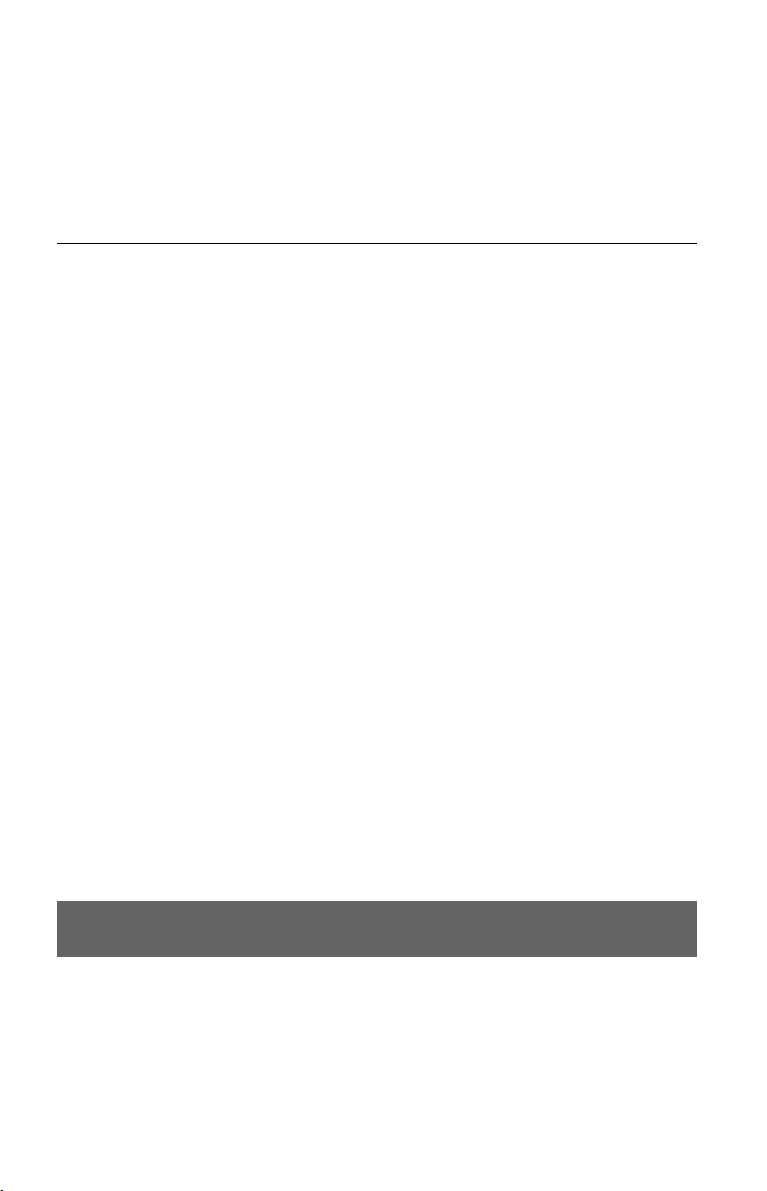
Inhaltsverzeichnis
ACHTUNG . . . . . . . . . . . . . . . . . . . . . . . . . . . . . . . . . . . . . . . . . . . . . . . . . . .2
Sicherheitsmaßnahmen . . . . . . . . . . . . . . . . . . . . . . . . . . . . . . . . . . . . . . . . .3
Kurzanleitung zu Disc-Typen . . . . . . . . . . . . . . . . . . . . . . . . . . . . . . . . . . . . . 9
Bespielbare und abspielbare Discs. . . . . . . . . . . . . . . . . . . . . . . . . . . . . .9
Abspielbare Discs . . . . . . . . . . . . . . . . . . . . . . . . . . . . . . . . . . . . . . . . . .11
Anschlüsse und Einstellungen . . . . . . . . . . . . . . . . . . . . . . . . . . . 14
Anschließen des Recorders . . . . . . . . . . . . . . . . . . . . . . . . . . . . . . . . . . . . .14
Schritt 1: Anschließen des Antennenkabels und des
Set-Top-Box-Controllers . . . . . . . . . . . . . . . . . . . . . . . . . . . . . . . . . . . . .14
Verwendung der Set-Top-Box-Receiver-Steuerfunktion. . . . . . . . . . . . . 14
A: Anschließen eines Set-Top-Box-Receivers . . . . . . . . . . . . . . . . . . . . 15
B: Anschließen nur des Antennenkabels
(kein Set-Top-Box-Receiver). . . . . . . . . . . . . . . . . . . . . . . . . . . . . . . 16
Schritt 2: Anschließen der Videokabel/des HDMI-Kabels . . . . . . . . . . . . . .17
Info zu den SMARTLINK-Funktionen (nur bei SCART-Anschlüssen). . . 19
Info zu den HDMI Control-Funktionen für ,BRAVIA‘ Theatre Sync
(nur für HDMI-Verbindungen) . . . . . . . . . . . . . . . . . . . . . . . . . . . . . .20
Schritt 3: Anschließen der Audiokabel/des HDMI-Kabels . . . . . . . . . . . . . .21
Schritt 4: Anschließen des Netzkabels . . . . . . . . . . . . . . . . . . . . . . . . . . . . . 22
Schritt 5: Vorbereiten der Fernbedienung . . . . . . . . . . . . . . . . . . . . . . . . . .23
Steuern von Fernsehgeräten mit der Fernbedienung . . . . . . . . . . . . . . .23
Wenn Sie einen Sony-DVD-Player oder mehrere Sony-DVD-Recorder
haben. . . . . . . . . . . . . . . . . . . . . . . . . . . . . . . . . . . . . . . . . . . . . . . . . 25
Ändern der Programmpositionen des Recorders mit der
Fernbedienung . . . . . . . . . . . . . . . . . . . . . . . . . . . . . . . . . . . . . . . . . 25
Schritt 6: Schnellkonfiguration . . . . . . . . . . . . . . . . . . . . . . . . . . . . . . . . . . . 25
Einrichten Ihres Set-Top-Box-Receivers für das GUIDE Plus+®
System. . . . . . . . . . . . . . . . . . . . . . . . . . . . . . . . . . . . . . . . . . . . . . . .27
Anschließen eines Videorecorders oder eines ähnlichen Gerätes . . . . . . . . 29
Anschließen an die Buchse LINE 1/DECODER . . . . . . . . . . . . . . . . . . . 29
Anschließen an die Buchsen LINE 2 IN an der Frontplatte. . . . . . . . . . .30
Anschließen eines externen Decoders . . . . . . . . . . . . . . . . . . . . . . . . . . . . .31
Anschließen eines Decoders. . . . . . . . . . . . . . . . . . . . . . . . . . . . . . . . . . 31
Einstellen von analogen PAY-TV/Canal Plus-Programmpositionen eines
externen Decoders . . . . . . . . . . . . . . . . . . . . . . . . . . . . . . . . . . . . . . 32
Acht grundlegende Bedienungsverfahren
— Kennenlernen Ihres DVD-Recorders
1. Einlegen einer Disc . . . . . . . . . . . . . . . . . . . . . . . . . . . . . . . . . . . . . . . . . .34
2. Aufnehmen eines Programms . . . . . . . . . . . . . . . . . . . . . . . . . . . . . . . . .35
Überprüfen des Disc-Status während der Aufnahme . . . . . . . . . . . . . . . 36
3. Wiedergeben des aufgenommenen Programms (Titelliste) . . . . . . . . . . . 36
4. Anzeigen der Spielzeit und der Wiedergabe-Informationen . . . . . . . . . . . 39
5. Umbenennen eines aufgenommenen Programms . . . . . . . . . . . . . . . . . .41
,Fortsetzung
5
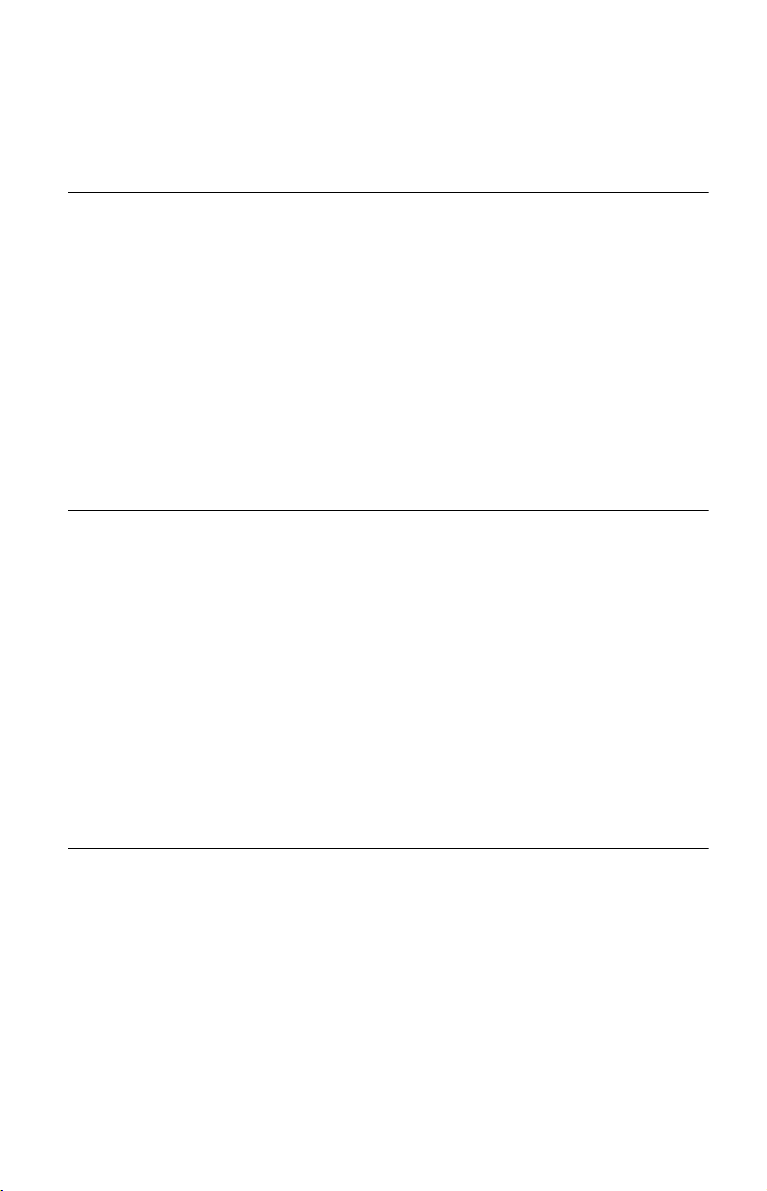
6. Benennen und Schützen einer Disc . . . . . . . . . . . . . . . . . . . . . . . . . . . . . 42
Benennen einer Disc. . . . . . . . . . . . . . . . . . . . . . . . . . . . . . . . . . . . . . . . 42
Schützen einer Disc . . . . . . . . . . . . . . . . . . . . . . . . . . . . . . . . . . . . . . . . 43
7. Abspielen einer Disc auf anderen DVD-Geräten (Finalisieren) . . . . . . . . 44
Entfinalisieren einer Disc. . . . . . . . . . . . . . . . . . . . . . . . . . . . . . . . . . . . . 45
8. Neuformatieren einer Disc . . . . . . . . . . . . . . . . . . . . . . . . . . . . . . . . . . . . 46
GUIDE Plus+ . . . . . . . . . . . . . . . . . . . . . . . . . . . . . . . . . . . . . . .48
Einführung in das GUIDE Plus+ System . . . . . . . . . . . . . . . . . . . . . . . . . . . 48
Kennenlernen der allgemeinen Elemente. . . . . . . . . . . . . . . . . . . . . . . . 48
Fehlersuchanleitung . . . . . . . . . . . . . . . . . . . . . . . . . . . . . . . . . . . . . . . . 49
Fernsehen mit dem GUIDE Plus+ System . . . . . . . . . . . . . . . . . . . . . . . . . . 50
Programmsuche mit dem GUIDE Plus+ System . . . . . . . . . . . . . . . . . . . . . 52
Auflisten Ihrer bevorzugten Programminformationen (Mein TV) . . . . . . . . . 53
Erstellen eines Profils . . . . . . . . . . . . . . . . . . . . . . . . . . . . . . . . . . . . . . . 53
Auswählen und Ansehen eines Programms über Mein TV. . . . . . . . . . . 54
Durchführen von Änderungen am GUIDE Plus+ System . . . . . . . . . . . . . . 54
Suchen nach dem GUIDE Plus+ Hostkanal . . . . . . . . . . . . . . . . . . . . . . 54
Manuelles Ändern des GUIDE Plus+ Hostkanals. . . . . . . . . . . . . . . . . . 55
Überprüfen der Programmpositionen . . . . . . . . . . . . . . . . . . . . . . . . . . . 56
Deaktivieren von Programmpositionen . . . . . . . . . . . . . . . . . . . . . . . . . . 56
Timeraufnahme . . . . . . . . . . . . . . . . . . . . . . . . . . . . . . . . . . . . .57
Vor dem Aufnehmen . . . . . . . . . . . . . . . . . . . . . . . . . . . . . . . . . . . . . . . . . . 57
Aufnahmemodus. . . . . . . . . . . . . . . . . . . . . . . . . . . . . . . . . . . . . . . . . . . 57
Aufnehmen von Stereo- und Zweikanaltonsendungen. . . . . . . . . . . . . . 58
Nicht aufnehmbares Material . . . . . . . . . . . . . . . . . . . . . . . . . . . . . . . . . 58
Timeraufnahme (GUIDE Plus+/Manuell) . . . . . . . . . . . . . . . . . . . . . . . . . . . 59
Ein-Tasten-Aufnahme (GUIDE Plus+) . . . . . . . . . . . . . . . . . . . . . . . . . . 59
Manuelle Timereinstellung . . . . . . . . . . . . . . . . . . . . . . . . . . . . . . . . . . . 60
Verwendung der Schnelltimerfunktion . . . . . . . . . . . . . . . . . . . . . . . . . . 61
Einstellen der Aufnahmebildqualität . . . . . . . . . . . . . . . . . . . . . . . . . . . . 62
Erstellen von Kapiteln in einem Titel. . . . . . . . . . . . . . . . . . . . . . . . . . . . 63
Überprüfen/Ändern/Aufheben von Timereinstellungen . . . . . . . . . . . . . . . . 63
Ändern von Timereinstellungen . . . . . . . . . . . . . . . . . . . . . . . . . . . . . . . 63
Aufheben von Timereinstellungen. . . . . . . . . . . . . . . . . . . . . . . . . . . . . . 65
Aufnehmen von angeschlossenen Geräten . . . . . . . . . . . . . . . . . . . . . . . . . 65
Wiedergabe . . . . . . . . . . . . . . . . . . . . . . . . . . . . . . . . . . . . . . .67
Wiedergeben eines aufgenommenen Programms/einer DVD . . . . . . . . . . . 67
Wiedergabeoptionen. . . . . . . . . . . . . . . . . . . . . . . . . . . . . . . . . . . . . . . . 69
Wiederholen eines bestimmten Abschnitts (A-B Wiederh.) . . . . . . . . . . 71
Wiederholte Wiedergabe (Wiederholung). . . . . . . . . . . . . . . . . . . . . . . . 71
Zusammenstellen eines eigenen Programms (Programm). . . . . . . . . . . 72
Einstellen der Bildqualität . . . . . . . . . . . . . . . . . . . . . . . . . . . . . . . . . . . . 72
Unterbrechen einer Fernsehsendung (TV Pause/Pause Live TV) . . . . . . . . 74
Wiedergabe einer Aufnahme von Anfang an während der Aufnahme
(Zeitversetzt) . . . . . . . . . . . . . . . . . . . . . . . . . . . . . . . . . . . . . . . . . . . . . 75
Wiedergabe einer vorherigen Aufnahme während einer neuen Aufnahme
(gleichzeitige Aufnahme und Wiedergabe) . . . . . . . . . . . . . . . . . . . . . . 76
Suchen nach Zeit/Titel/Kapitel/Track usw. . . . . . . . . . . . . . . . . . . . . . . . . . . 77
6
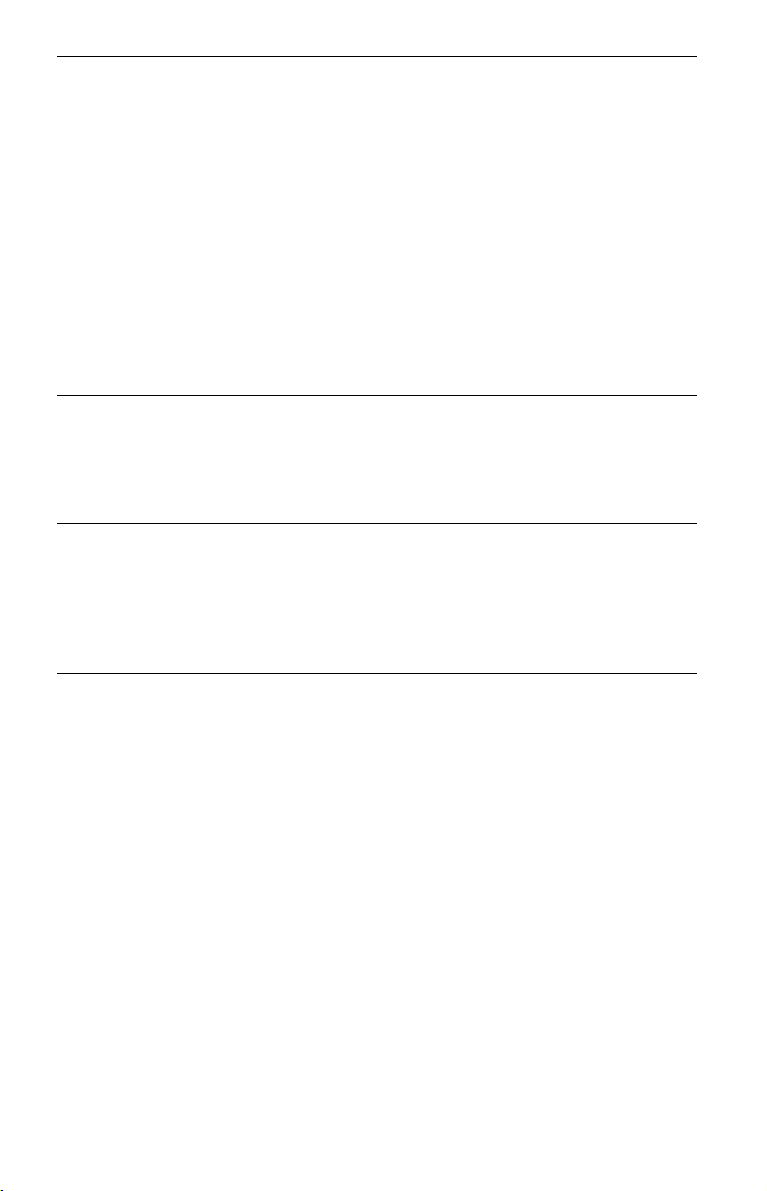
Löschen und Bearbeiten . . . . . . . . . . . . . . . . . . . . . . . . . . . . . . .78
Vor dem Bearbeiten . . . . . . . . . . . . . . . . . . . . . . . . . . . . . . . . . . . . . . . . . . .78
Löschen und Bearbeiten eines Titels . . . . . . . . . . . . . . . . . . . . . . . . . . . . . . 80
Bearbeiten mehrerer Titel (Multi-Modus). . . . . . . . . . . . . . . . . . . . . . . . .80
Löschen eines Titelabschnitts (A-B Löschen) . . . . . . . . . . . . . . . . . . . . .81
Unterteilen eines Titels (Trennen). . . . . . . . . . . . . . . . . . . . . . . . . . . . . .82
Löschen und Bearbeiten eines Kapitels . . . . . . . . . . . . . . . . . . . . . . . . . . . .83
Unterteilen eines Kapitels (Trennen). . . . . . . . . . . . . . . . . . . . . . . . . . . .83
Löschen eines Kapitels (Löschen). . . . . . . . . . . . . . . . . . . . . . . . . . . . . .84
Kombinieren mehrerer Kapitel (Verbinden). . . . . . . . . . . . . . . . . . . . . . .84
Erstellen und Bearbeiten einer Playliste . . . . . . . . . . . . . . . . . . . . . . . . . . . . 84
Verschieben eines Playlistentitels (Verschieben) . . . . . . . . . . . . . . . . . .85
Kombinieren mehrerer Playlistentitel (Verbinden). . . . . . . . . . . . . . . . . .85
Unterteilen eines Playlistentitels (Trennen). . . . . . . . . . . . . . . . . . . . . . . 85
Verschieben eines Kapitels (Verschieben) . . . . . . . . . . . . . . . . . . . . . . .85
Überspielen (HDD y DVD) . . . . . . . . . . . . . . . . . . . . . . . . . . . .87
Vor dem Überspielen . . . . . . . . . . . . . . . . . . . . . . . . . . . . . . . . . . . . . . . . . .87
HDD/DVD-Überspielung . . . . . . . . . . . . . . . . . . . . . . . . . . . . . . . . . . . . . . . .88
Überspielen mithilfe der Überspielliste . . . . . . . . . . . . . . . . . . . . . . . . . . . . . 89
Erstellen einer Sicherungsdisc (Disc Backup) . . . . . . . . . . . . . . . . . . . . . . .92
DV-Camcorder-Überspielung . . . . . . . . . . . . . . . . . . . . . . . . . . . .94
Vor der DV-Camcorder-Überspielung . . . . . . . . . . . . . . . . . . . . . . . . . . . . .94
Vorbereitung für DV-Camcorder-Überspielung . . . . . . . . . . . . . . . . . . . .94
Überspielen eines ganzen DV-Bands (DV-Ein-Tasten-Überspielung) . . . . . 96
Überspielen ausgewählter Szenen (Manuelle Überspielung) . . . . . . . . . . . . 97
Wiedergabe von einem DV-Camcorder . . . . . . . . . . . . . . . . . . . . . . . . . . . .98
Audiotracks . . . . . . . . . . . . . . . . . . . . . . . . . . . . . . . . . . . . . . .99
Wiedergabe der Audiotracks einer CD/DVD . . . . . . . . . . . . . . . . . . . . . . . .99
Wiedergabeoptionen . . . . . . . . . . . . . . . . . . . . . . . . . . . . . . . . . . . . . . . .99
Wiederholen eines bestimmten Abschnitts (A-B Wiederh.). . . . . . . . . . 100
Wiederholte Wiedergabe (Wiederholung) . . . . . . . . . . . . . . . . . . . . . . .100
Zusammenstellen eines eigenen Programms (Programm) . . . . . . . . . .101
Suchen nach einem Audiotrack . . . . . . . . . . . . . . . . . . . . . . . . . . . . . . . . . 102
Info zu Jukebox . . . . . . . . . . . . . . . . . . . . . . . . . . . . . . . . . . . . . . . . . . . . .103
Vorbereitung zur Benutzung von Jukebox . . . . . . . . . . . . . . . . . . . . . . . . .104
Anschließen des USB-Gerätes . . . . . . . . . . . . . . . . . . . . . . . . . . . . . . .104
Kopieren von Audiotracks (DISC t HDD) . . . . . . . . . . . . . . . . . . . . . .104
Kopieren eines Albums (USB t HDD). . . . . . . . . . . . . . . . . . . . . . . . .104
Wiedergabe von Audiotracks mit Jukebox/USB-Gerät . . . . . . . . . . . . . . . .105
Wiedergabeoptionen . . . . . . . . . . . . . . . . . . . . . . . . . . . . . . . . . . . . . . .106
Wiederholte Wiedergabe (Wiederholung) . . . . . . . . . . . . . . . . . . . . . . .107
Zusammenstellen eines eigenen Programms (Programm) . . . . . . . . . .107
Verwalten von Audiotracks auf der Musik-Jukebox . . . . . . . . . . . . . . . . . .108
,Fortsetzung
7

JPEG-Bilddateien . . . . . . . . . . . . . . . . . . . . . . . . . . . . . . . . . . .110
Info zur „Fotoalbum“-Funktion . . . . . . . . . . . . . . . . . . . . . . . . . . . . . . . . . . 110
Vorbereitung zur Benutzung der „Fotoalbum“-Funktion . . . . . . . . . . . . . . . 110
Anschließen des USB-Gerätes . . . . . . . . . . . . . . . . . . . . . . . . . . . . . . . 110
Kopieren von JPEG-Bilddateien zur Festplatte
(DISC/USB t HDD). . . . . . . . . . . . . . . . . . . . . . . . . . . . . . . . . . . . 110
Kopieren aller JPEG-Bilddateien vom angeschlossenen USB-Gerät
(USB t DVD-RW/DVD-R) . . . . . . . . . . . . . . . . . . . . . . . . . . . . . . . 111
Kopieren von JPEG-Bilddateien oder Alben auf der Festplatte
(HDD y HDD). . . . . . . . . . . . . . . . . . . . . . . . . . . . . . . . . . . . . . . . 112
Kopieren von JPEG-Bildalben zu einer Disc
(HDD t DVD-RW/DVD-R) . . . . . . . . . . . . . . . . . . . . . . . . . . . . . . 112
Kopieren von JPEG-Bilddateien zu einer Disc
(HDD t DVD-RW/DVD-R) . . . . . . . . . . . . . . . . . . . . . . . . . . . . . . 113
Verwendung der „Fotoalbum“-Liste . . . . . . . . . . . . . . . . . . . . . . . . . . . . . . 115
Betrachten einer JPEG-Bilddatei . . . . . . . . . . . . . . . . . . . . . . . . . . . . . 116
Wiedergabe einer Diaschau . . . . . . . . . . . . . . . . . . . . . . . . . . . . . . . . . 117
Verwalten von JPEG-Bilddateien auf der Festplatte . . . . . . . . . . . . . . . . . 118
Drucken von JPEG-Bilddateien . . . . . . . . . . . . . . . . . . . . . . . . . . . . . . . . . 119
Einstellen des Geräts . . . . . . . . . . . . . . . . . . . . . . . . . . . . . . . .121
Disc-Einstellungen (Disc Einstellungen) . . . . . . . . . . . . . . . . . . . . . . . . . . 121
Recorder-Einstellungen (Basis) . . . . . . . . . . . . . . . . . . . . . . . . . . . . . . . . . 122
Antennenempfangs-Einstellungen (Tuner) . . . . . . . . . . . . . . . . . . . . . . . . 124
Automat. Kanaleinst.. . . . . . . . . . . . . . . . . . . . . . . . . . . . . . . . . . . . . . . 124
Manuelle Kanaleinst.. . . . . . . . . . . . . . . . . . . . . . . . . . . . . . . . . . . . . . . 124
Programmwechsel . . . . . . . . . . . . . . . . . . . . . . . . . . . . . . . . . . . . . . . . 127
Bildeinstellungen (Video Ein/Aus) . . . . . . . . . . . . . . . . . . . . . . . . . . . . . . . 128
Audioeingabe-Einstellungen (Audio-Eingang) . . . . . . . . . . . . . . . . . . . . . . 129
Audioausgabe-Einstellungen (Audio-Ausgang) . . . . . . . . . . . . . . . . . . . . . 131
Spracheinstellungen (Sprache) . . . . . . . . . . . . . . . . . . . . . . . . . . . . . . . . . 133
Aufnahme-Einstellungen (Aufnahme) . . . . . . . . . . . . . . . . . . . . . . . . . . . . 134
Wiedergabe-Einstellungen (Wiedergabe) . . . . . . . . . . . . . . . . . . . . . . . . . 137
HDMI-Einstellungen (HDMI Ausgang) . . . . . . . . . . . . . . . . . . . . . . . . . . . . 140
Sonstige Einstellungen (Optionen) . . . . . . . . . . . . . . . . . . . . . . . . . . . . . . . 142
Optionen . . . . . . . . . . . . . . . . . . . . . . . . . . . . . . . . . . . . . . . . . . . . . . . . 142
Optionen 2. . . . . . . . . . . . . . . . . . . . . . . . . . . . . . . . . . . . . . . . . . . . . . . 143
Zusatzinformationen . . . . . . . . . . . . . . . . . . . . . . . . . . . . . . . .144
Störungsbehebung . . . . . . . . . . . . . . . . . . . . . . . . . . . . . . . . . . . . . . . . . . . 144
Rücksetzen des Recorders . . . . . . . . . . . . . . . . . . . . . . . . . . . . . . . . . . . . 152
Hinweise zu diesem Recorder . . . . . . . . . . . . . . . . . . . . . . . . . . . . . . . . . . 153
Technische Daten . . . . . . . . . . . . . . . . . . . . . . . . . . . . . . . . . . . . . . . . . . . 154
Hinweise zu MP3-Audiotracks, JPEG-Bilddateien und
DivX-Videodateien . . . . . . . . . . . . . . . . . . . . . . . . . . . . . . . . . . . . . . . . 155
Info zu i.LINK . . . . . . . . . . . . . . . . . . . . . . . . . . . . . . . . . . . . . . . . . . . . . . . 156
Lage und Funktion der Teile und Bedienelemente . . . . . . . . . . . . . . . . . . 158
Liste der Sprachencodes . . . . . . . . . . . . . . . . . . . . . . . . . . . . . . . . . . . . . . 162
Länder-/Gebietscodes . . . . . . . . . . . . . . . . . . . . . . . . . . . . . . . . . . . . . . . . 163
Index . . . . . . . . . . . . . . . . . . . . . . . . . . . . . . . . . . . . . . . . . . . . . . . . . . . . . 164
8
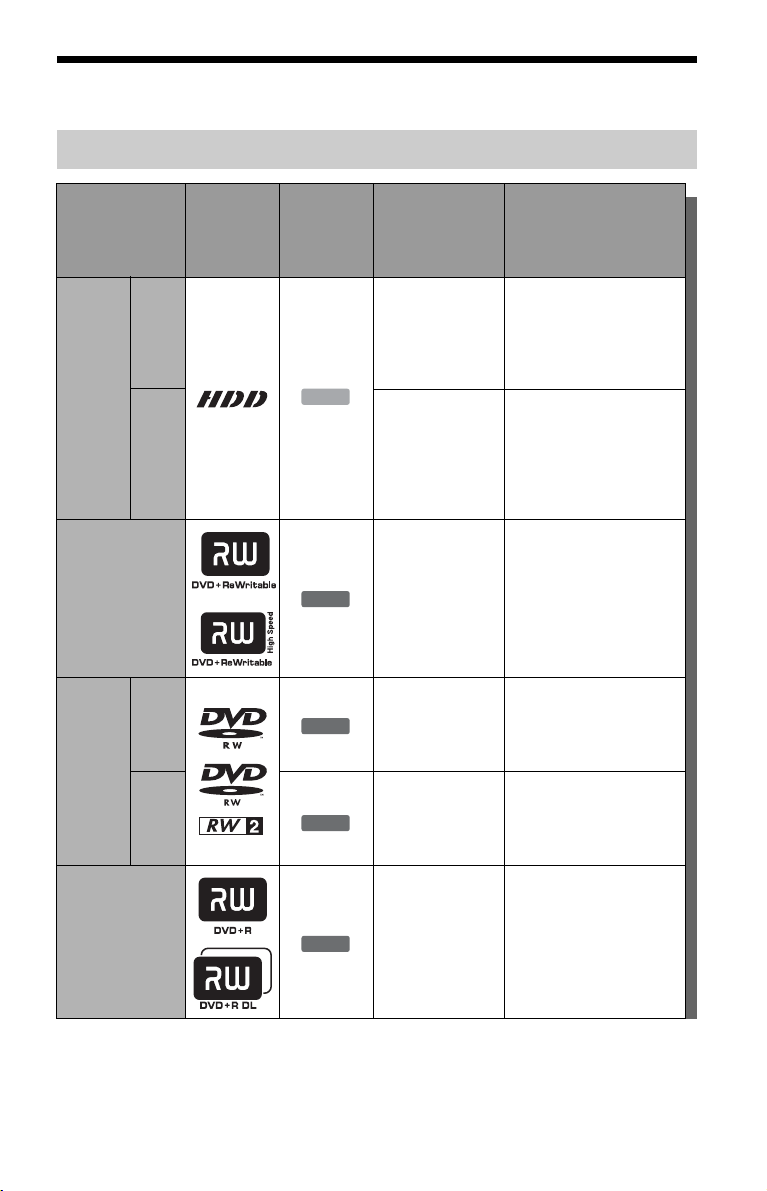
Kurzanleitung zu Disc-Typen
Bespielbare und abspielbare Discs
Typ Disc-Logo
VRModus
Festplattenlaufwerk
(intern)
Videomodus
DVD+RW
VRModus
DVD-RW
Videomodus
In dieser
Anleitung
verwendetes
Symbol
HDD
+
RW
-
RWVR
-
RW
Video
Formatieren
(neue Discs)
Wählen Sie
„Video Mode
Aus“ in „HDD
Aufnahmeformat“
(Seite 137)
Wählen Sie
„Video Mode
Ein“ (Vorgabe) in
„HDD
Aufnahmeformat“
(Seite 137)
Automatische
Formatierung im
Modus +VR
(DVD+RW
VIDEO)
Formatierung im
VR-Modus
(Seite 34)
Formatierung im
Videomodus
(Seite 34)
Kompatibilität mit
anderen DVD-Playern
(Finalisierung)
Überspielen des
Festplatteninhalts auf eine
DVD (VR-Modus) zur
Wiedergabe auf anderen
DVD-Playern
Überspielen des
Festplatteninhalts auf eine
DVD (Videomodus) zur
Wiedergabe auf anderen
DVD-Playern
Abspielbar auf
DVD+RW-kompatiblen
Playern (automatische
Finalisierung)
Abspielbar nur auf VRModus-kompatiblen
Playern (Finalisierung
unnötig)
Abspielbar auf den
meisten DVD-Playern
(Finalisierung notwendig)
(Seite 44)
DVD+R
DVD+R DL
Automatische
R
Formatierung im
Modus +VR
+
(DVD+R VIDEO)
Abspielbar auf den
meisten DVD-Playern
(Finalisierung notwendig)
(Seite 44)
,Fortsetzung
9
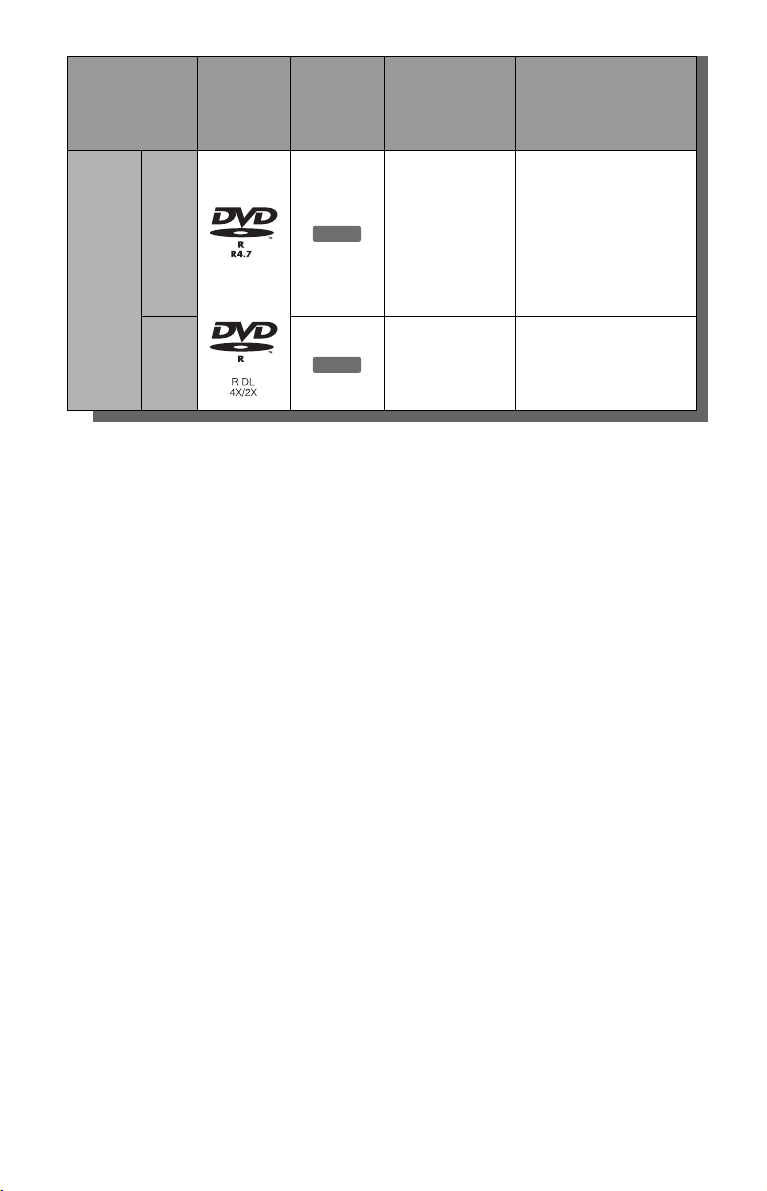
Typ Disc-Logo
DVD-R
VRModus
In dieser
Anleitung
verwendetes
Symbol
-
RVR
Formatieren
(neue Discs)
Formatierung im
VR-Modus
(Seite 34)
*1
Die Formatierung
erfolgt im SetupMenü
„Formatieren“
(Seite 46).
Kompatibilität mit
anderen DVD-Playern
(Finalisierung)
Abspielbar nur auf DVDR in VR-Moduskompatiblen Playern
(Finalisierung notwendig)
(Seite 44)
DVD-R DLVideo-
modus
-
R
Video
Verwendbare Disc-Versionen (Stand:
April 2007)
• DVD+RWs mit 8x-Geschwindigkeit oder
niedriger
• DVD-RWs mit 6x-Geschwindigkeit oder
niedriger (Ver. 1.1, Ver. 1.2 mit CPRM
*2
• DVD+Rs mit 16x-Geschwindigkeit oder
niedriger
• DVD-Rs mit 16x-Geschwindigkeit oder
niedriger (Ver. 2.0, Ver. 2.1 mit CPRM
*2
• DVD+R DL (Double Layer)-Discs mit 8xGeschwindigkeit oder niedriger
• DVD-R DL (Dual Layer)-Discs mit 8xGeschwindigkeit oder niedriger (Ver. 3.0
mit CPRM
„DVD+RW“, „DVD-RW“, „DVD+R“, „DVD+R
DL“, „DVD-R“ und „DVD-R DL“ sind
Warenzeichen.
*1
Wenn eine unformatierte DVD-R in diesen
Recorder eingelegt wird, wird diese automatisch
im Videomodus formatiert. Um eine neue DVDR im VR-Modus zu formatieren, verwenden Sie
das Setup-Menü „Formatieren“ (Seite 46).
*2
CPRM (Content Protection for Recordable
Media - Inhaltsschutz für beschreibbare
Datenträger) ist eine Codiertechnologie zum
Urheberrechtsschutz von Bildern.
*2
)
Automatische
Formatierung im
Videomodus
)
)
Abspielbar auf den
meisten DVD-Playern
(Finalisierung notwendig)
(Seite 44)
Nicht bespielbare Discs
• DVD-RAMs
10
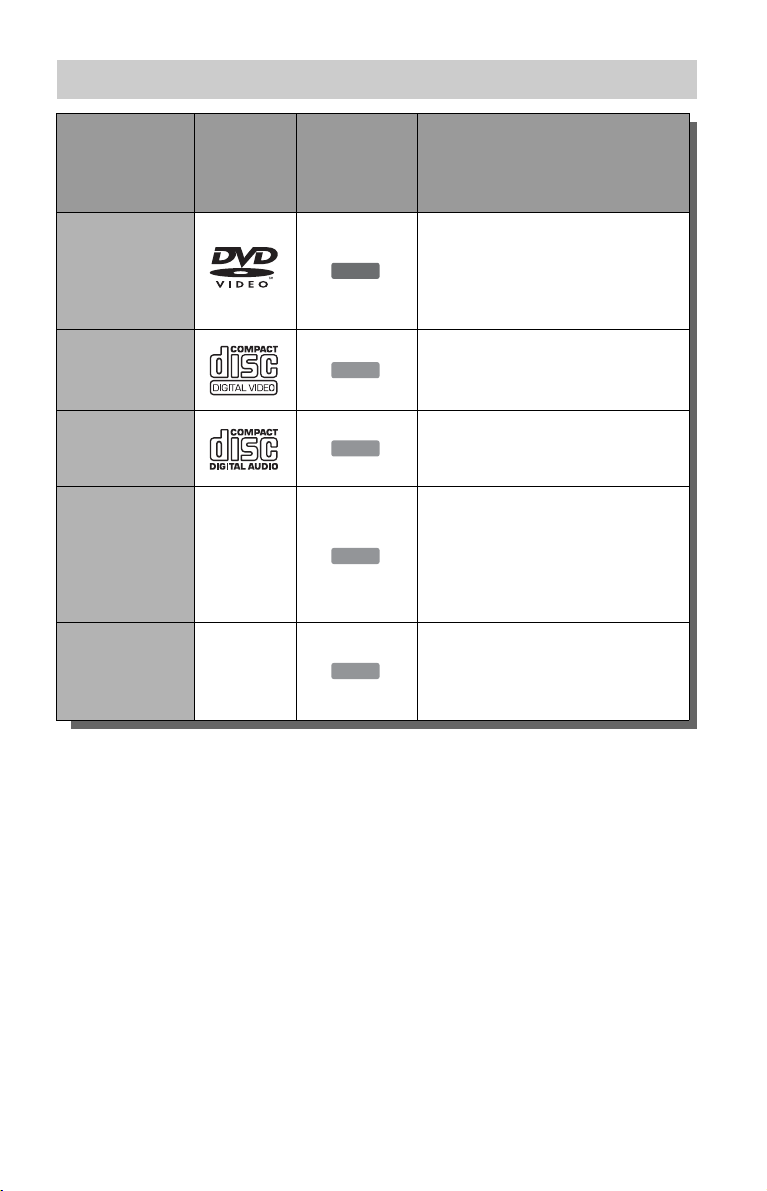
Abspielbare Discs
Typ Disc-Logo
DVD-VIDEO
In dieser
Anleitung
verwendetes
Symbol
DVD
Eigenschaften
Käuflich erhältliche oder leihba re Discs
mit Filmen
Dieser Recorder erkennt auch DVDRAMs* als DVD-Video-kompatible
Discs.
VIDEO-CD
CD
DATA-DVD —
DATA-CD —
„DVD VIDEO“ und „CD“ sind Warenzeichen.
DivX, DivX Certified und die zugehörigen Logos
sind Warenzeichen von DivX, Inc. und werden
unter Lizenz verwendet.
®
ist ein von DivX, Inc. entwickeltes
DivX
Videodatei-Komprimierungsverfahren.
* Besitzt die DVD-RAM eine abnehmbare
Cartridge, entfernen Sie die Cartridge vor der
Wiedergabe.
VCD
CD
DATA DVD
DATA CD
Nicht abspielbare Discs
• PHOTO-CDs
• CD-ROMs/CD-Rs/CD-RWs, die in einem
anderen Format als den in der obigen
Tabelle aufgeführten Formaten bespielt
wurden.
• Datenbereiche auf CD-Extras
•BDs
• HD-DVDs
VIDEO-CDs oder CD-Rs/CD-RWs im
VIDEO-CD/Super-VIDEO-CDFormat
Audio-CDs oder CD-Rs/CD-RWs im
Audio-CD-Format
DVD+RWs/DVD+Rs/DVD-RAMs*,
die MP3-Audiotracks oder DivXVideodateien enthalten
DVD-RWs/DVD-Rs/DVD-ROMs, die
MP3-Audiotracks, JPEG-Bilddateien
oder DivX-Videodateien enthalten
CD-ROMs/CD-Rs/CD-RWs, die
entweder MP3-Audiotracks, JPEGBilddateien oder DivX-Videodateien
enthalten
• Mit einer AVCHD-kompatiblen DVDVideokamera bespielte Discs
• DVD-ROMs/DVD+RWs/DVD-RWs/
DVD+Rs/DVD-Rs, die keine DVD-Video-,
DivX-Video-, JPEG-Bilddateien oder MP3Audiotracks enthalten.
• Audio-DVDs
• Nur DVD-RAMs in Cartridge-Ausführung.
• HD-Schicht von Super Audio CDs
• DVD-VIDEOs mit einem anderen
Regionalcode (Seite 12).
• DVDs, die auf einem anderen Recorder
bespielt und nicht korrekt finalisiert
wurden.
,Fortsetzung
11
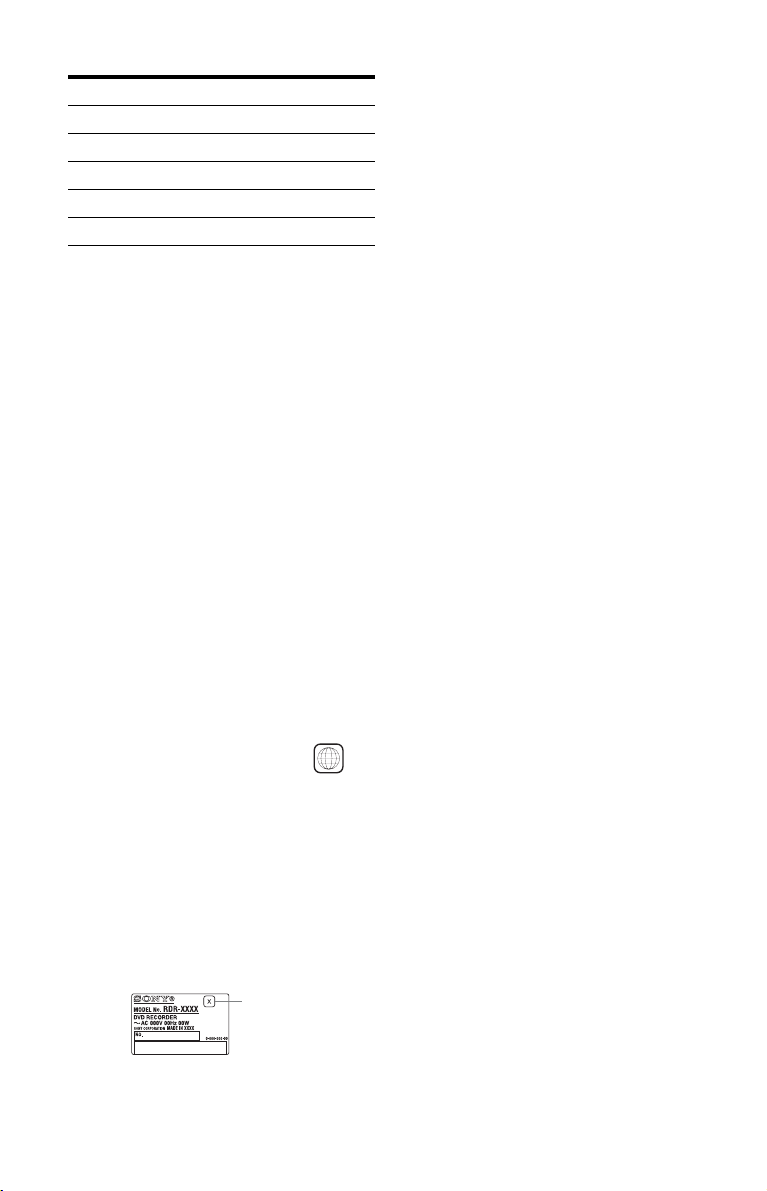
Maximalzahl der aufnehmbaren Titel
Disc Titelanzahl
HDD* 999
DVD-RW/DVD-R 99
DVD+RW/DVD+R 49
DVD+R DL 49
DVD-R DL 99
* Die maximale Länge für einen Titel beträgt
12 Stunden.
Hinweis zu Wiedergabefunktionen bei
DVD-VIDEOs und VIDEO-CDs
Einige Wiedergabefunktionen von DVDVIDEOs und VIDEO-CDs können von den
Software-Herstellern absichtlich
eingeschränkt werden. Dieser Recorder gibt
DVD-VIDEOs und VIDEO-CDs so wieder,
wie es von den Software-Herstellern
vorgesehen ist. Deshalb stehen
möglicherweise einige
Wiedergabefunktionen nicht zur Verfügung.
Siehe die Gebrauchsanweisung von DVDVIDEOs und VIDEO-CDs.
Regionalcode (nur DVD-VIDEO)
Der Recorder hat einen aufgedruckten
Regionalcode auf der Rückseite des Geräts
und gibt nur DVD-VIDEOs (nur für
Wiedergabe relevant) wieder, die mit einem
identischen Regionalcode versehen sind.
Dieses System dient dem
Urheberrechtsschutz.
DVD-VIDEOs mit der Markierung
ALL
können mit diesem Recorder ebenfalls
abgespielt werden.
Wenn Sie versuchen, eine andere DVDVIDEO wiederzugeben, erscheint die
Meldung „Wiedergabe durch Regionalcode
gesperrt.“ auf dem Fernsehschirm. Einige
DVD-VIDEOs sind möglicherweise nicht
mit einem Regionalcode gekennzeichnet,
können aber trotzdem nicht auf allen Geräten
wiedergegeben werden.
Regionalcode
Musik-CDs mit
Urheberrechtsschutzcodierung
Dieses Produkt ist auf die Wiedergabe von
CDs ausgelegt, die dem Compact DiscStandard (CD) entsprechen.
Seit neuestem bringen einige
Schallplattenfirmen Musik-CDs mit
Kopierschutztechnologien auf den Markt.
Beachten Sie bitte, dass einige dieser CDs
nicht dem CD-Standard entsprechen und mit
diesem Produkt möglicherweise nicht
wiedergegeben werden können.
Hinweis zu DualDiscs
Eine DualDisc ist eine zweiseitig bespielte
Disc, auf der DVD-Aufnahmen auf der einen
und digitale A udiodaten auf der anderen Sei te
aufgezeichnet sind.
Da jedoch die Audiomaterialseite nicht dem
Compact Disc (CD)-Standard entspricht,
kann einwandfreie Wiedergabe auf diesem
Produkt nicht garantiert werden.
b Hinweise
• Manche DVD+RWs/DVD+Rs, DVD-RWs/
DVD-Rs, DVD-RAMs oder CD-RWs/CD-Rs
können aufgrund der Aufnahmequalität oder des
physischen Zustands der Disc bzw. der
Eigenschaften des Aufnahmegerätes und der
Authoring-Software nicht auf diesem Recorder
abgespielt werden. Discs, die nicht korrekt
finalisiert wurden, können ebenfalls nicht
wiedergegeben werden. Weitere Informationen
dazu finden Sie in der Bedienungsanleitung zu
dem Aufnahmegerät.
• Sie können auf ein und derselben DVD-RW nicht
Aufnahmen im VR-Modus und im Videomodus
machen. Wenn Sie das Format einer Disc ändern
wollen, müssen Sie sie neu formatieren
(Seite 46). Beim Formatieren wird der gesamte
Inhalt einer Disc jedoch gelöscht.
• Auch bei Discs, die eine hohe Geschwindigkeit
unterstützen, können Sie die Aufnahme nicht
beschleunigen.
• Es empfiehlt sich, Discs mit dem Aufdruck „Für
Video“ auf der Verpackung zu verwenden.
• Sie können keine Aufnahmen zu DVD+Rs,
DVD-Rs oder DVD-RWs (Videomodus)
hinzufügen, die bereits mit einem anderen DVDGerät erstellte Aufnahmen enthalten.
• In manchen Fällen können auch zu DVD+RWs,
die bereits mit einem anderen DVD-Gerät
erstellte Aufnahmen enthalten, keine Aufnahmen
hinzugefügt werden. Beachten Sie bitte, dass
dieser Recorder das DVD-Menü neu schreibt,
wenn Sie eine Aufnahme hinzufügen.
12
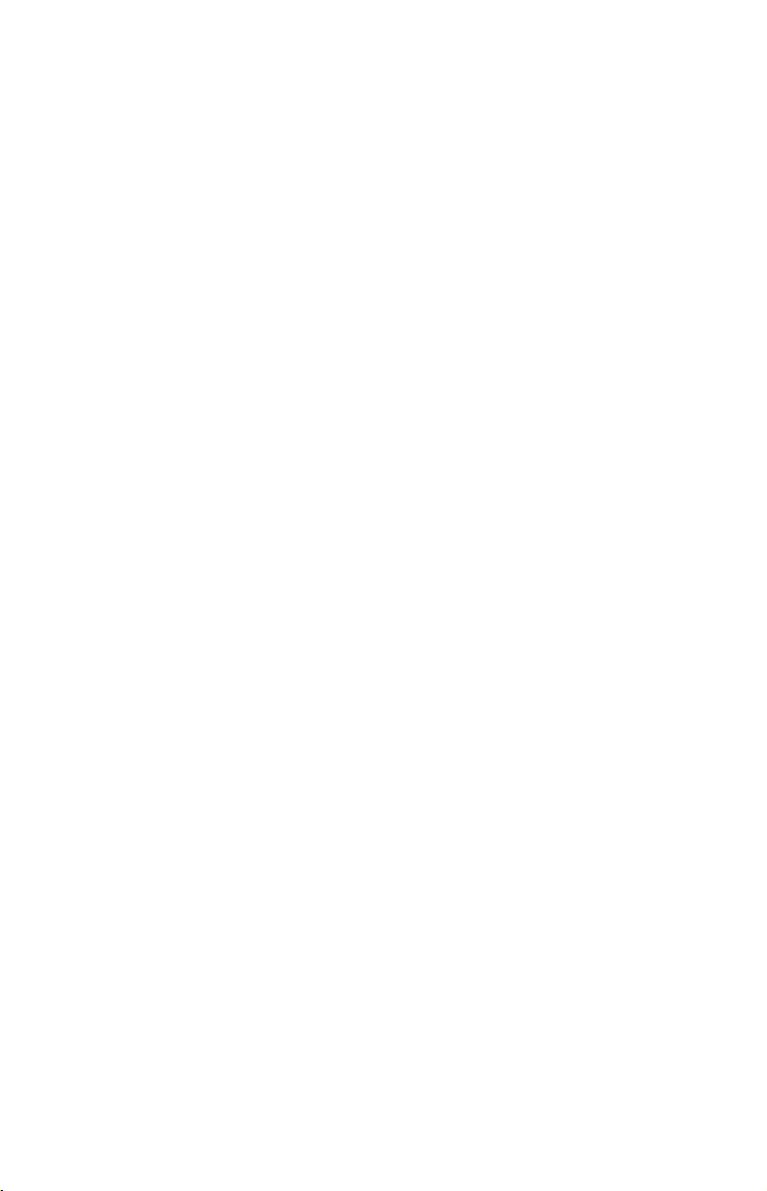
• Sie können Aufnahmen auf DVD+RWs, DVDRWs (Videomodus), DVD+Rs oder DVD-Rs
bearbeiten, die auf anderen DVD-Geräten erstellt
wurden, nicht bearbeiten.
• Wenn die Disc PC-Daten enthält, die dieser
Recorder nicht erkennen kann, werden die Daten
unter Umständen gelöscht.
• Manche bespielbaren Discs lassen sich je nach
dem Zustand der Disc eventuell nicht bespielen,
bearbeiten oder überspielen.
• Legen Sie keine Discs ein, die auf diesem
Recorder nicht bespielt oder abgespielt werden
können. Dies könnte eine Funktionsstörung des
Recorders verursachen.
13
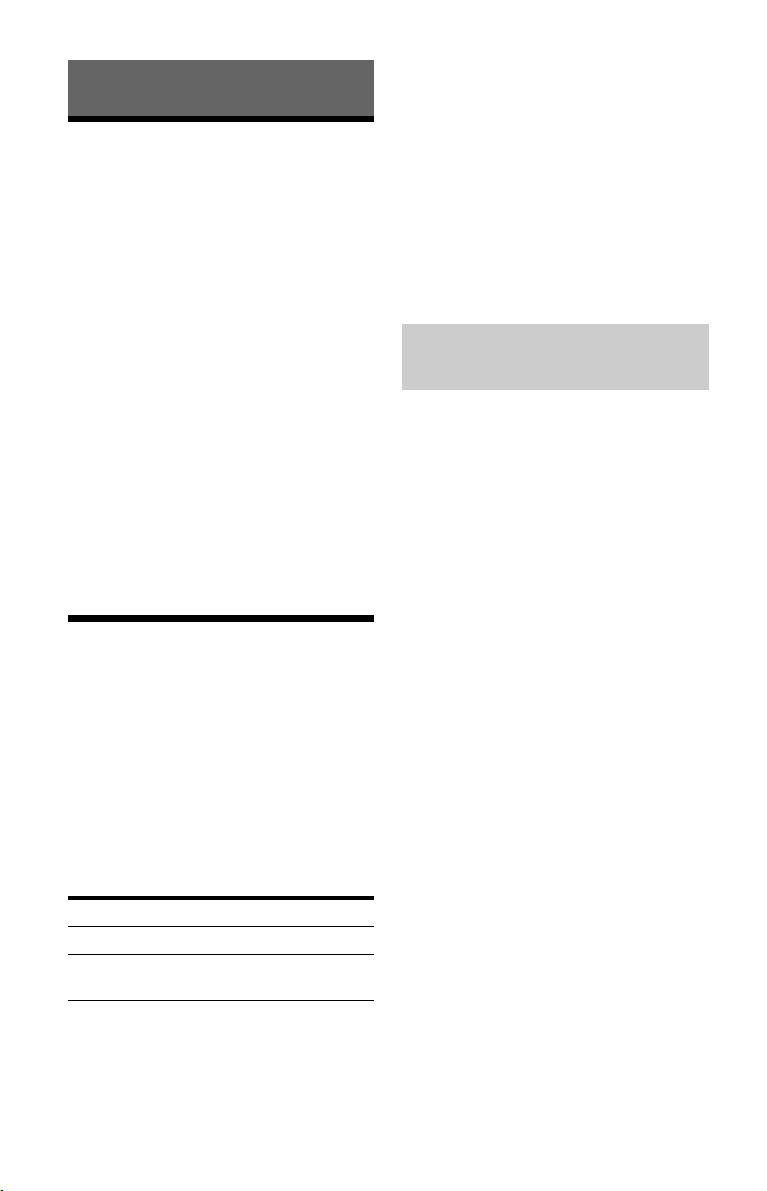
Anschlüsse und Einstellungen
Anschließen des Recorders
Folgen Sie den Schritten 1 bis 6, um den
Recorder anzuschließen und die
Einstellungen vorzunehmen. Schließen Sie
das Netzkabel erst in „Schritt 4: Anschließen
des Netzkabels“ auf Seite 22 an.
Wenn der Set-Top-Box-Receiver RGBSignale ausgeben kann
Dieser Recorder unterstützt RGB-Signale.
Wenn der Set-Top-Box-Receiver RGBSignale ausgeben kann, verbinden Sie den
TV SCART-Anschluss des Set-Top-BoxReceivers mit der Buchse LINE 1/
DECODER, und setzen Sie „LINE 1 In“ im
Setup-Menü „V ideo Ein/Aus“ (S eite 129) au f
„RGB (Rot-Grün-Blau)“. Schlagen Sie in der
Bedienungsanleitung des Set-Top-BoxReceivers nach.
b Hinweise
• Unter „Technische Daten“ (Seite 154) finden Sie
eine Liste der mitgelieferten Zubehörteile.
• Stecken Sie die Stecker fest in die Buchsen, um
unerwünschtes Rauschen zu vermeiden.
• Schlagen Sie bitte auch in den
Bedienungsanleitungen der anzuschließenden
Geräte nach.
• Sie können diesen Recorder nur an ein
Fernsehgerät mit SCART-Anschluss oder
Videoeingang anschließen.
• Achten Sie darauf, vor dem Anschließen die
Netzkabel aller Komponenten abzuziehen.
Schritt 1: Anschließen
des Antennenkabels und
des Set-Top-BoxControllers
Wählen Sie eine der folgenden
Antennenanschlussarten. Setzen Sie „LINE 1
In“ im Setup-Menü „Video Ein/Aus“
(Seite 129) NICHT auf „Decoder“, wenn Sie
Anschluss A vornehmen.
Gerät Anschlussart
Set-Top-Box-Receiver A (Seite 15)
Ohne Set-Top-BoxReceiver
B (Seite 16)
Verwendung der Set-Top-BoxReceiver-Steuerfunktion
Die Set-Top-Box-Receiver-Steuerfunktion
kann mit Anschlussart A verwendet werden.
Sie gestattet dem Recorder, einen Set-TopBox-Receiver über den mitgelieferten SetTop-Box-Controller zu steuern. Der
Recorder steuert die Programmpositionen am
Set-Top-Box-Receiver für Timeraufnahme.
Sie können auch die Fernbedienung des
Recorders verwenden, um die
Programmpositionen am Set-Top-BoxReceiver zu ändern, solange der Set-TopBox-Receiver und der Recorder eingeschaltet
sind.
Um die Set-Top-Box-ReceiverSteuerfunktion zu benutzen, müssen Sie den
Set-Top-Box-Controller anschließen
(Seite 15). Vergewissern Sie sich nach der
Einrichtung der Set-Top-Box-ReceiverSteuerung, dass der Recorder den Set-TopBox-Receiver korrekt steuert (Seite 27).
b Hinweise
• Wenn Sie ein Flachkabel (300-Ohm-Doppellitze)
als Antennenkabel verwenden, schließen Sie die
Antenne über einen Außena ntennenstecker (nicht
mitgeliefert) an den Recorder an.
• Wenn Sie getrennte Kabel für AERIALAntennen verwenden, schließen Sie die Antenne
über einen AERIAL UHF/VHF-Bandmixer
(nicht mitgeliefert) an den Recorder an.
• Wenn Sie das Netzkabel des Recorders abziehen,
können die Signale vom angeschlossenen SetTop-Box-Receiver nicht wiedergegeben werden.
14
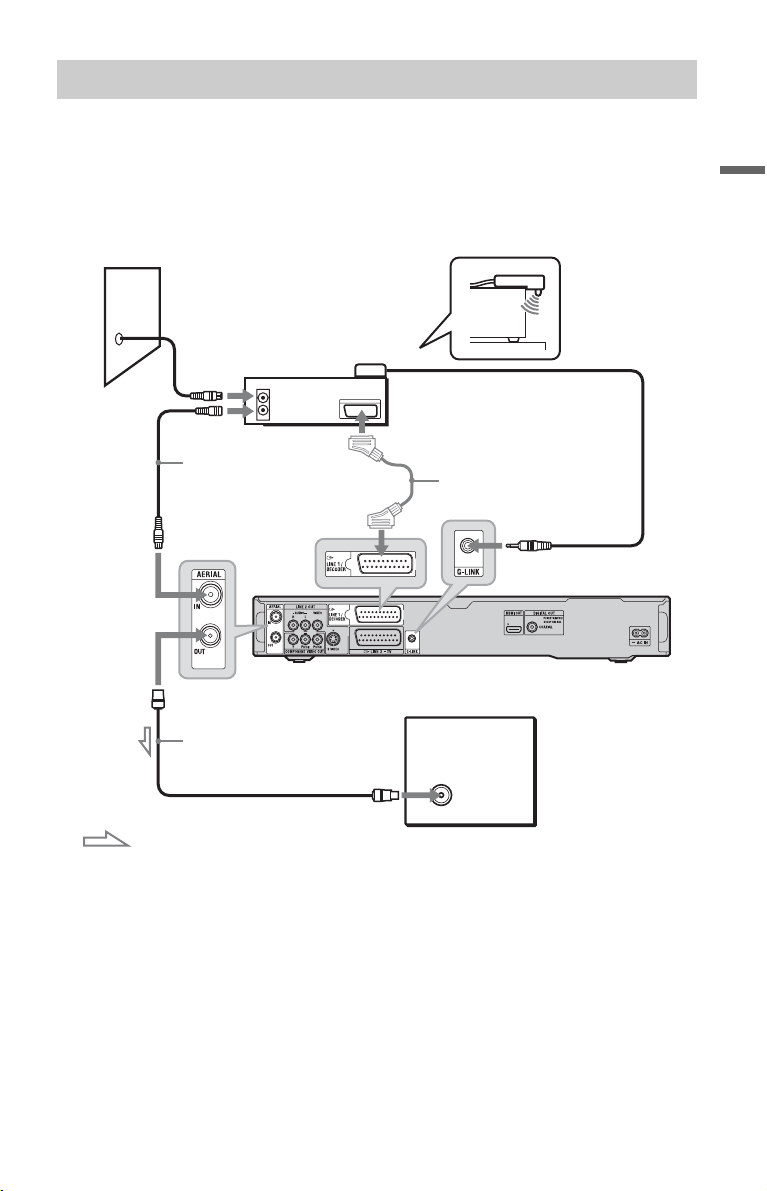
A: Anschließen eines Set-Top-Box-Receivers
Mit dieser Anschlussart können Sie jede Programmposition des Set-Top-Box-Receivers
aufnehmen.
Um Kabelprogramme zu sehen, müssen Sie die Programmposition am Recorder an die
Antennenausgangs-Programmposition des Set-Top-Box-Receivers anpassen.
Stellen Sie den Set-Top-Box-Controller in
der Nähe des Fernbedienungssensors
am Set-Top-Box-Receiver auf.
Wand
Set-Top-Box-
Controller
Set-Top-BoxReceiver
ANT IN
TO TV
(Seite 14)
Anschlüsse und Einstellungen
Antennenkabel*
(nicht mitgeliefert)
an AERIAL IN
an AERIAL OUT
Antennenkabel (mitgeliefert)
: Signalfluss
*1
Falls Ihr Set-Top-Box-Receiver keine Antennenausgangsbuchse besitzt, schließen Sie das
Antennenkabel an die Buchse AERIAL IN des Recorders an.
*2
Nur anschließen, wenn der Set-Top-Box-Receiver einen SCART-Anschluss besitzt.
1
zum Antenneneingang
SCART-Kabel*
(nicht mitgeliefert)
an G-LINK
Fernsehgerät
2
DVD-Recorder
,Fortsetzung
15
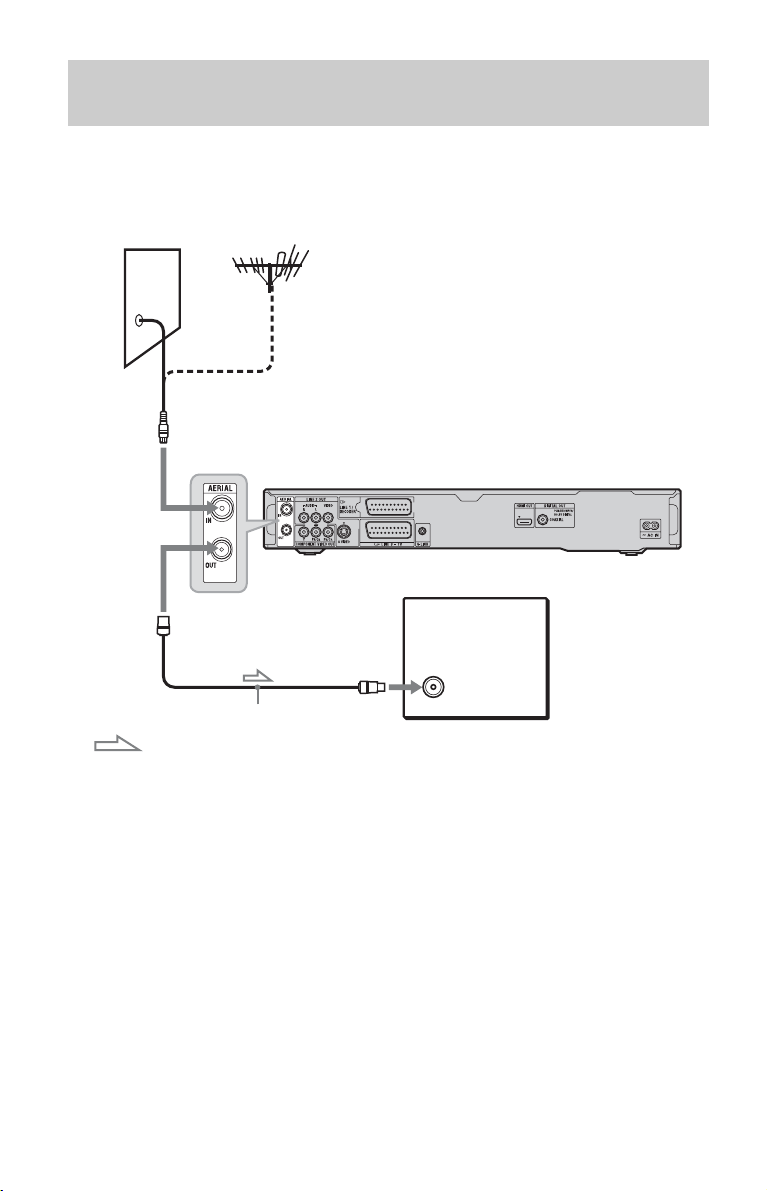
B: Anschließen nur des Antennenkabels (kein Set-Top-BoxReceiver)
Verwenden Sie diese Anschlussart, wenn Sie eine Kabelprogrammposition ohne Set-Top-BoxReceiver sehen wollen. Verwenden Sie diese Anschlussart auch, wenn Sie nur eine Antenne
anschließen.
Mit dieser Anschlussart können Sie jede Programmposition aufnehmen, indem Sie die
gewünschte Programmposition am Recorder wählen.
Wand
an AERIAL IN
DVD-Recorder
16
an AERIAL OUT
zum Antenneneingang
Antennenkabel (mitgeliefert)
: Signalfluss
Fernsehgerät
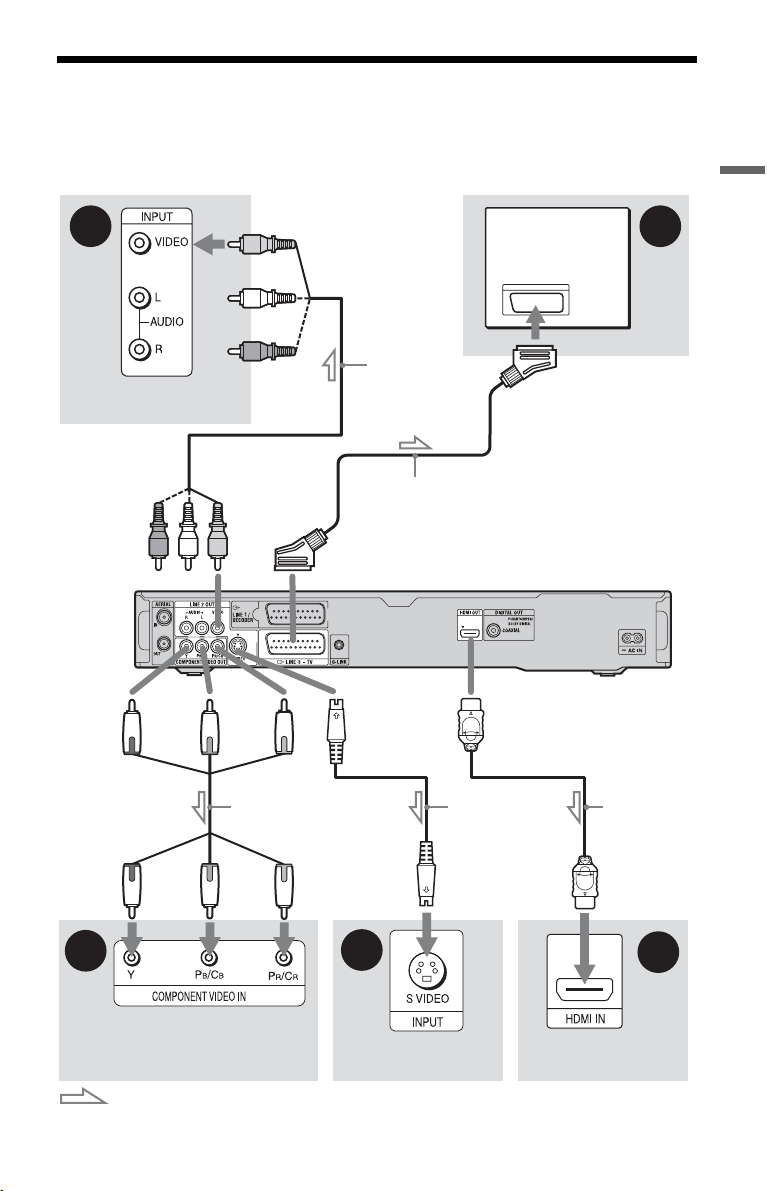
Schritt 2: Anschließen der Videokabel/des HDMI-Kabels
Wählen Sie eine der folgenden Anschlussarten A bis E entsprechend der Eingangsbuchse an
Ihrem TV-Monitor, Projektor oder der Audiokomponente, wie z. B. einem AV-Verstärker
(Receiver). Damit ermöglichen Sie die Bildwiedergabe.
Anschlüsse und Einstellungen
B
Fernsehgerät, Projektor
oder Audiokomponente
(grün)
an COMPONENT
VIDEO OUT
an LINE 2 OUT
(VIDEO)
(gelb)
(rot)(blau)
Komponenten-Videokabel
(nicht mitgeliefert)
Audio-/Videokabel
(nicht mitgeliefert)
SCART-Kabel (nicht mitgeliefert)
an T LINE 3 – TV
an LINE 2 OUT
(S VIDEO)
S-Videokabel
(nicht mitgeliefert)
an HDMI OUT
Fernsehgerät
DVD-Recorder
HDMI-Kabel
(nicht
mitgeliefert)
A
(grün)
D
Fernsehgerät, Projektor oder
Audiokomponente
: Signalfluss
(rot)(blau)
C
Fernsehgerät, Projektor
oder Audiokomponente
Fernsehgerät, Projektor
oder Audiokomponente
E
,Fortsetzung
17
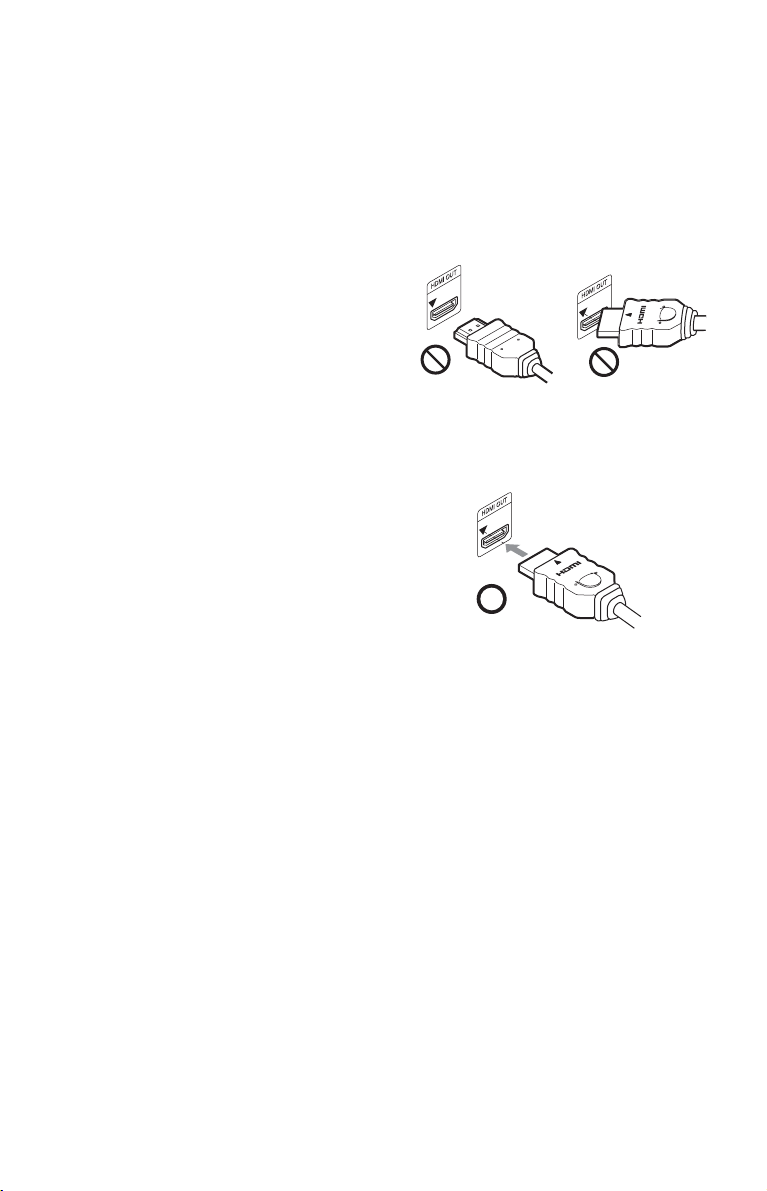
A SCART-Eingangsbuchse
Wenn Sie „LINE 3-Ausgang“ im SetupMenü „Video Ein/Aus“ (Seite 128) auf „SVideo“ oder „RGB (Rot-Grün-Blau)“ setzen,
verwenden Sie ein SCART-Kabel, das mit
dem gewählten Signal kompatibel ist.
B Videoeingangsbuchse
So erhalten Sie Bilder in Standardqualität.
C S VIDEO-Eingangsbuchse
So erhalten Sie Bilder in hoher Qualität.
D Komponenten-Videoeingangsbuchsen
(Y, P
B/CB, PR/CR)
So erzielen Sie eine genaue Farbreproduktion
und Bilder hoher Qualität.
Wenn Ihr Fernsehgerät Signale des
Progressivformats (525p/625p) akzeptiert,
verwenden Sie diesen Anschluss, und setzen
Sie „Progressive“ im Setup-Menü
„Schnellkonfiguration“ (Seite 25) auf
„Kompatibel“. Setzen Sie dann
„Komponenten-Video“ im Setup-Menü
„Video Ein/Aus“ auf „Progressive“, um
progressive Videosignale zu senden.
Einzelheiten dazu, siehe „KomponentenVideo“ auf Seite 128.
Bei Anschluss an die HDMI-Buchse
Gehen Sie dazu folgendermaßen vor. Durch
unsachgemäße Behandlung können HDMIBuchse und Stecker beschädigt werden.
1 Richten Sie den HDMI-Stecker unter
Beachtung seiner Form genau auf die
HDMI-Buchse an der Rückseite des
Recorders aus.
Vergewissern Sie sich, dass der Stecker
nicht umgedreht oder schief ist.
Stecker ist umgedreht Schief
2 Führen Sie den HDMI-Stecker gerade in
die HDMI-Buchse ein.
Vermeiden Sie Biegen oder
Druckausübung auf den HDMI-Stecker.
E HDMI-Eingangsbuchse
Verwenden Sie ein geprüftes HDMI-Kabel
(nicht mitgeliefert), um hochwertige digitale
Bild- und Tonsignale über die Buchse HDMI
OUT zu genießen.
Bei Anschluss eines Sony-Fernsehgerätes,
das mit der HDMI Control-Funktion
kompatibel ist, siehe Seite 20.
Um die Signale eines Set-Top-BoxReceivers wiederzugeben, der nur über ein
SCART-Kabel angeschlossen ist, müssen Sie
den Recorder einschalten.
18
b Hinweise
• Ziehen Sie das HDMI-Kabel vor dem
Transportieren des Recorders ab.
• Drücken Sie den Recorder nicht zu fest gegen die
Schrankwand, wenn Sie den Recorder mit
angeschlossenem HDMI-Kabel in einen Schrank
stellen. Anderenfalls kann die HDMI-Buchse
oder das HDMI-Kabel beschädigt werden.
• Verdrehen Sie den HDMI-Stecker beim
Anschließen an die bzw. Abziehen von der
HDMI-Buchse nicht, um eine Beschädigung der
HDMI-Buchse und des Steckers zu vermeiden.
Bei der Wiedergabe von Bildern im
„Breitbildformat“
Einige aufgenommene Bilder passen
möglicherweise nicht auf den Fernsehschirm.
Angaben zum Ändern der Bildgröße, siehe
Seite 137.
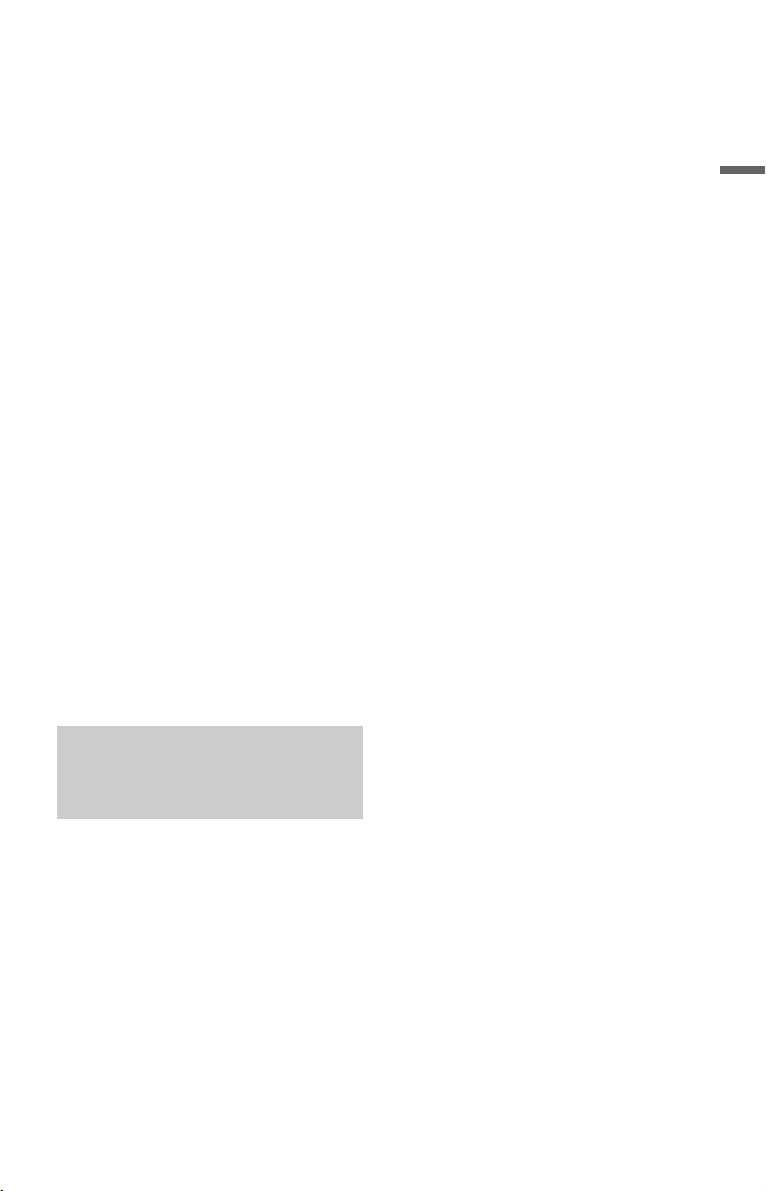
Bei Anschluss an einen Videorecorder
Schließen Sie den Videorecorder an die
Buchse LINE 1/DECODER des Recorders an
(Seite 29).
b Hinweise
• Schließen Sie den Recorder immer nur mit einem
Videokabeltyp an das Fernsehgerät an.
• Nehmen Sie die Anschlüsse A und E nicht
gleichzeitig vor.
• Wenn Sie den Recorder über die SCARTBuchsen an das Fernsehgerät anschließen, gilt als
Eingangsquelle für das Fernsehg erät beim Starten
der Wiedergabe automatisch der Recorder.
Drücken Sie nötigenfalls die Taste TV t an der
Fernbedienung, um den Eingang auf TV
umzuschalten.
• Wenn Sie den Recorder an ein Fernsehgerät mit
SMARTLINK anschließen, setzen Sie „LINE 3Ausgang“ im Setup-Menü „Video Ein/Aus“ auf
„Video“.
• Die Buchse HDMI OUT (Anschluss E) kann
nicht mit DVI-Buchsen verbunden werden, die
nicht HDCP-kompatibel sind (z.B. DVI-Buchsen
an PC-Displays).
• Bei Verwendung der HDMI-Verbindung werden
keine Komponentenvideo- und RGB-Signale
ausgegeben.
* Dieser DVD-Recorder ist mit High-Definition
Multimedia Interface (HDMI™)-Technologie
ausgestattet.
HDMI, das HDMI-Logo und High-Definition
Multimedia Interface sind Warenzeichen oder
eingetragene Warenzeichen von HDMI
Licensing LLC.
Info zu den SMARTLINKFunktionen (nur bei SCARTAnschlüssen)
Wenn das angeschlossene Fernsehgerät (oder
ein anderes angeschlossenes Gerät, wie z.B.
eine Set-Top-Box) mit SMARTLINK,
NexTView Link
EASYLINK*2, CINEMALINK*2, Q-Link*3,
EURO VIEW LINK
kompatibel ist, stehen die folgenden
SMARTLINK-Funktionen zur Verfügung.
• TV-Direktaufnahme (Seite 35)
• Sofortwiedergabe (Seite 68)
*3
, MEGALOGIC*1,
*4
oder T-V LINK*5
• Herunterladen der Kanaldaten
Sie können die Tuner-Vorwahldaten von
Ihrem Fernsehgerät zu diesem Recorder
herunterladen und den Recorder anhand
dieser Daten in „Schnellkonfiguration“
einstellen.
• Herunterladen von NexTViewInformationen
Sie können den Timer mit der Funktion
zum Herunterladen von NexTViewInformationen auf das Fernsehgerät
problemlos einstellen.
Vorbereitung auf die SMARTLINKFunktionen
Setzen Sie „LINE 3-Ausgang“ auf „Video“
im Setup-Menü „Video Ein/Aus“ (Seite 128)
und „SMARTLINK“ auf „Nur dieser
Recorder“ im Setup-Menü „Optionen“
(Seite 143).
b Hinweise
• Für eine korrekte SMARTLINK-Verbindung
benötigen Sie ein SCART-Kabel mit allen 21
Stiften. Schlagen Sie bei dieser Verbindung auch
in der Bedienungsanleitung zu Ihrem
Fernsehgerät nach.
• Nicht alle Fernsehgeräte unterstützen die oben
genannten Funktionen.
*1
„MEGALOGIC“ ist ein eingetragenes
Warenzeichen der Grundig Corporation.
*2
„EASYLINK“ und „CINEMALINK“ sind
Warenzeichen der Philips Corporation.
*3
„Q-Link“ und „NexTView Link“ sind
Warenzeichen der Panasonic Corporation.
*4
„EURO VIEW LINK“ ist ein Warenzeichen der
Toshiba Corporation.
*5
„T-V LINK“ ist ein Warenzeichen der JVC
Corporation.
Anschlüsse und Einstellungen
,Fortsetzung
19
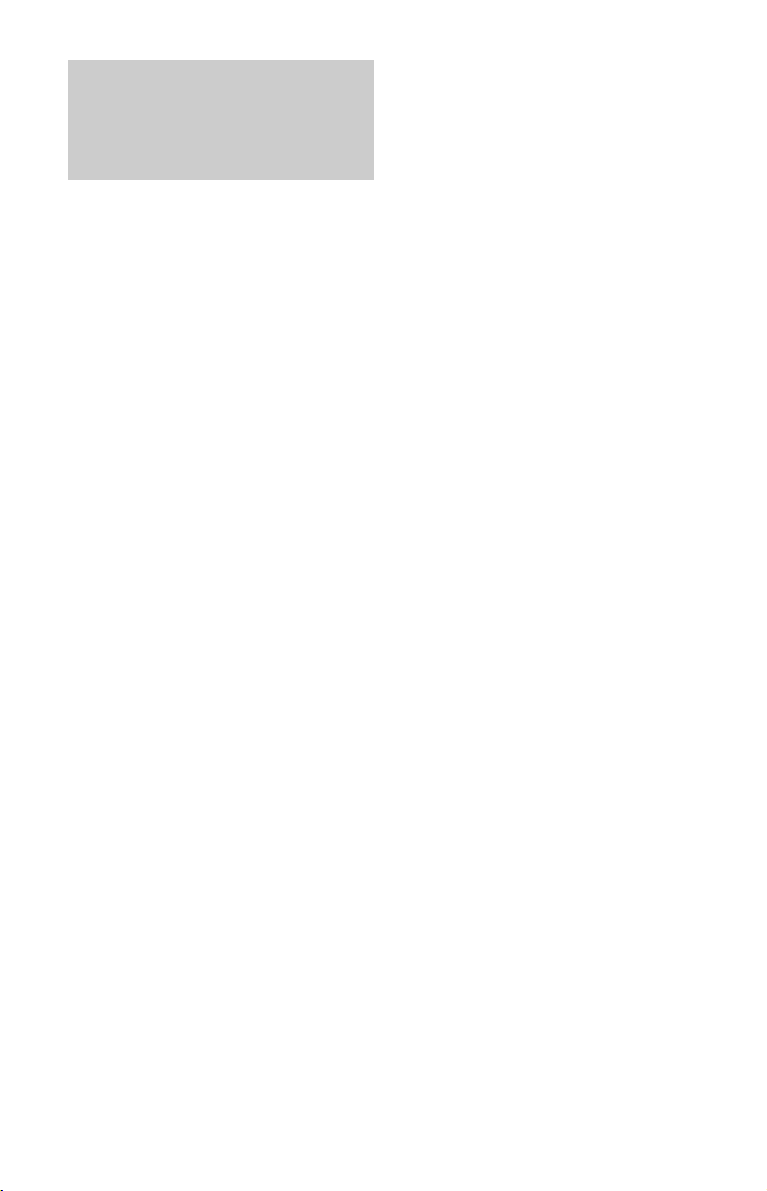
Info zu den HDMI ControlFunktionen für ,BRAVIA‘
Theatre Sync (nur für HDMIVerbindungen)
Wenn Sie Sony-Komponenten, die mit der
HDMI Control-Funktion kompatibel sind,
mit einem HDMI-Kabel (nicht mitgeliefert)
anschließen, vereinfacht sich die Bedienung
wie folgt:
• Sofortwiedergabe (Seite 68)
• Systemausschaltung
Wenn Sie das Fernsehgerät mit der EinAus-Taste an der Fernbedienung des
Fernsehgerätes ausschalten, schalten sich
die mit der HDMI Control-Funktion
kompatiblen Komponenten automatisch
aus.
Vorbereitung auf die ,BRAVIA‘ Theatre
Sync-Funktionen
Setzen Sie „HDMI-Steuerung“ auf „Ein“ im
Setup-Menü „HDMI Ausgang“ (Seite 141).
Einzelheiten zu den Einstellungen Ihres
Fernsehgerätes entnehmen Sie bitte dessen
Bedienungsanleitung.
b Hinweise
• Je nach der angeschlossenen Komponente ist die
HDMI Control-Funktion eventuell unwirksam.
Schlagen Sie in der Bedienungsanleitung der
Komponente nach.
• Der Recorder unterstützt nur die
Wiedergabeoption von HDMI Control. Bei
Verwendung der HDMI-Control-Funktionen
erscheint „Player“ (Spieler) auf dem
Fernsehschirm.
20
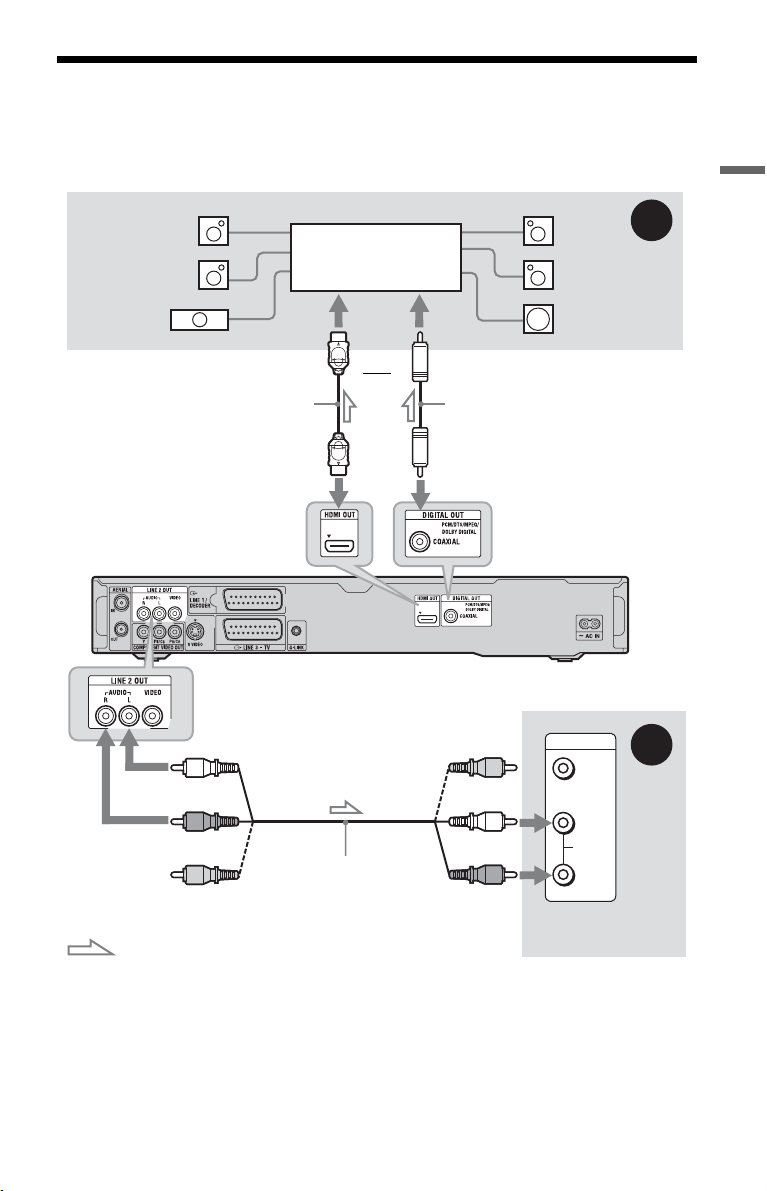
Schritt 3: Anschließen der Audiokabel/des HDMI-Kabels
Wählen Sie eine der folgenden Anschlussarten A oder B entsprechend der Eingangsbuchse
an Ihrem TV-Monitor, Projektor oder der Audiokomponente, wie z. B. einem AV-Verstärker
(Receiver). Damit ermöglichen Sie die Tonwiedergabe.
[Lautsprecher]
Hinten (L)
Vorne (L)
Audiokomponente mit
Decoder
[Lautsprecher]
Hinten (R)
Vorne (R)
A
Anschlüsse und Einstellungen
Center-
lautsprecher
oder
HDMI-Kabel
(nicht mitgeliefert)
an HDMI OUT
an LINE 2 OUT (R-AUDIO-L)
(weiß)
(rot)
Audio-/Videokabel
(gelb)*
: Signalfluss
* Über den gelben Stecker werden Videosignale übertragen (Seite 17).
(nicht mitgeliefert)
an koaxialen/HDMI-Digitaleingang
Koaxiales Digitalkabel
(nicht mitgeliefert)
an DIGITAL OUT (COAXIAL)
(gelb)
(weiß)
(rot)
Subwoofer
DVD-Recorder
INPUT
VIDEO
L
AUDIO
R
Fernsehgerät, Projektor
oder Audiokomponente
B
A Digitale Audioeingangsbuchse
Wenn Ihre Audiokomponente einen Dolby*1
Digital-, DTS-
*2
oder MPEG-Audiodecoder
und eine digitale Eingangsbuchse besitzt,
verwenden Sie diesen Anschluss. Die
Surroundeffekte Dolby Digital (5.1 Kanäle),
DTS (5.1 Kanäle) und MPEG Audio (5.1
Kanäle) sind verfügbar.
Wenn Sie eine Sony-Audiokomponente
anschließen, die mit der HDMI-ControlFunktion kompatibel ist, schlagen Sie in der
Bedienungsanleitung der Audiokomponente
nach.
,Fortsetzung
21
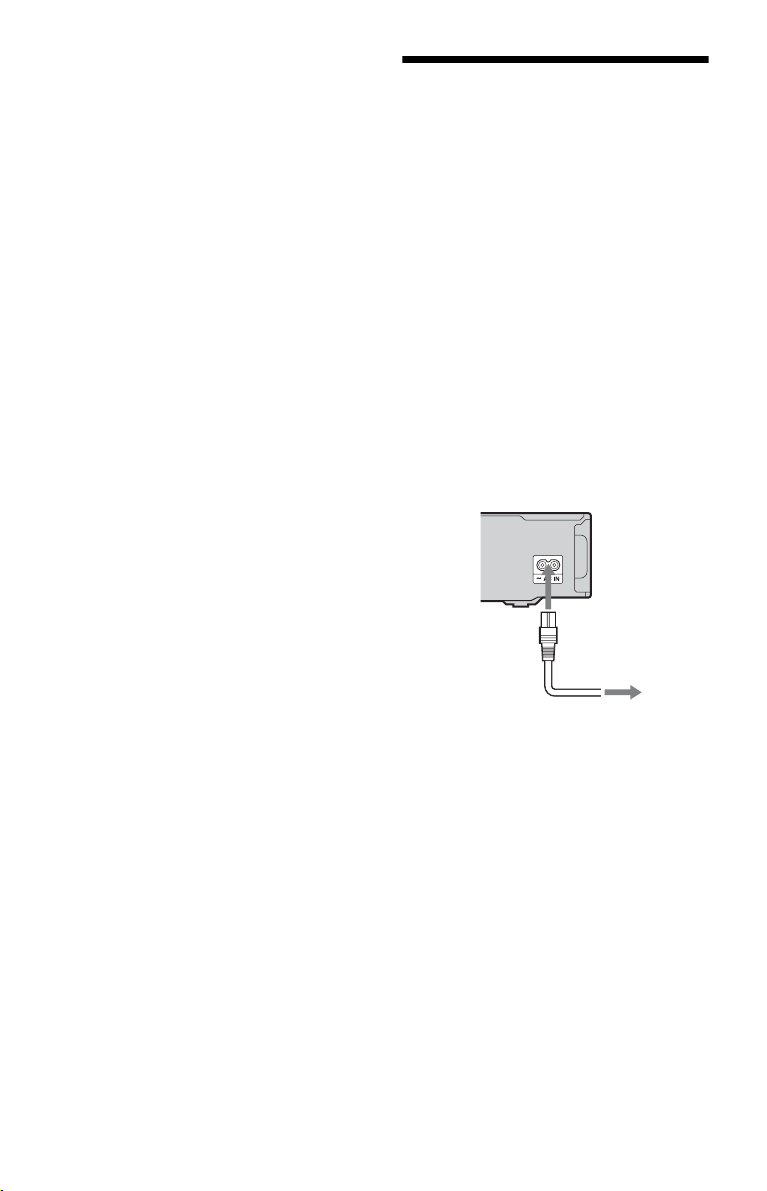
B Audioeingangsbuchsen L/R (links und
rechts)
Bei diesem Anschluss werden die zwei
Lautsprecher Ihres Fernsehgerätes bzw. Ihrer
Audiokomponente für die Tonwiedergabe
verwendet.
z Tipp
Wo Sie die Lautsprecher genau aufstellen müssen,
erfahren Sie in der Bedienungsanleitung zu den
angeschlossenen Komponenten.
b Hinweise
• Verbinden Sie nicht gleichzeitig die Buchsen
LINE IN (R-AUDIO-L) mit den
Audioausgangsbuchsen am Fernsehgerät.
Anderenfalls werden über die Lautsprecher des
Fernsehgeräts unerwünschte Störgeräusche
ausgegeben.
• Verbinden Sie die Buchsen LINE IN (R-AUDIOL) und LINE 2 OUT (R-AUDIO-L) beim
Anschlussverfahren B nicht gleichzeitig mit den
Audioausgangsbuchsen Ihres Fernsehgerätes.
Anderenfalls werden über die Lautsprecher des
Fernsehgeräts unerwünschte Störgeräusche
ausgegeben.
• Nehmen Sie beim Anschlussverfahren A nach
der Ausführung der Anschlüsse die
entsprechenden Einstellungen im Setup-Menü
„Audio-Ausgang“ (Seite 131) vor. Andernfalls
wird über die Lautsprecher kein Ton oder lautes
Störrauschen ausgegeben.
• Wenn Sie den Recorder mit einem HDMI-Kabel
an eine Audiokomponente anschließen, müssen
Sie einen der folgenden Schritte ausführen:
– Schließen Sie die Audiokomponente mit dem
HDMI-Kabel an das Fernsehgerät an, oder
– Schließen Sie den Recorder mit einem anderen
Videokabel außer einem HDMI-Kabel
(Komponenten-Videokabel, S-Video-Kabel
oder Audio/Video-Kabel) an das Fernsehgerät
an.
*1
Hergestellt unter Lizenz von Dolby
Laboratories.
„Dolby“ und das Doppel-D-Symbol sind
Warenzeichen von Dolby Laboratories.
*2
„DTS“ und „DTS Digital Out“ sind einge tragene
Warenzeichen von DTS, Inc.
Schritt 4: Anschließen des Netzkabels
Verbinden Sie das mitgelieferte Netzkabel
mit dem Anschluss AC IN am Recorder.
Schließen Sie dann die Netzkabel des
Recorders und des Fernsehgerätes an das
Stromnetz an. Warten Sie bitte ein
bisschen, bevor Sie den Recorder
bedienen, nachdem Sie das Netzkabel
angeschlossen haben. Sie können den
Recorder bedienen, sobald das
Frontplattendisplay aufleuchtet und der
Recorder in den Bereitschaftsmodus
wechselt.
Wenn Sie zusätzliche Geräte an diesen
Recorder anschließen (Seite 29), schließen
Sie das Netzkabel unbedingt erst an,
nachdem alle anderen Anschlüsse
vorgenommen wurden.
1
an AC IN
2
an eine Netzsteckdose
22
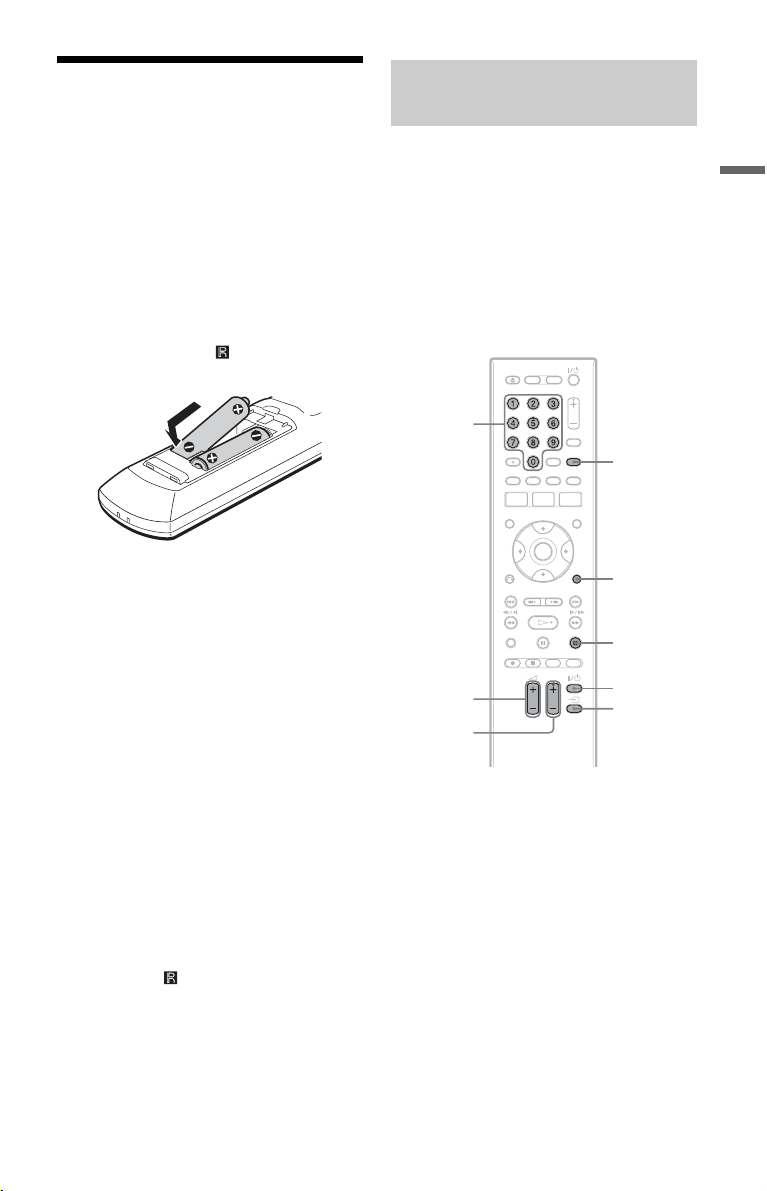
Schritt 5: Vorbereiten der Fernbedienung
Sie können den Recorder mit der
mitgelieferten Fernbedienung steuern. Legen
Sie zwei R6-Batterien (Größe AA) in das
Batteriefach der Fernbedienung ein. Achten
Sie dabei auf richtige Polarität: Plus- (3) und
Minus-Pol (#) der Batterien müssen den
Markierungen + und – im Batteriefach
entsprechen. Wenn Sie die Fernbedienung
benutzen, richten Sie sie auf den
Fernbedienungssensor am Recorder.
Steuern von Fernsehgeräten mit der Fernbedienung
Sie können das Fernbedienungssignal so
einstellen, dass Sie damit Ihr Fernsehgerät
steuern können.
b Hinweise
• Je nach dem angeschlossenen Gerät sind Sie
eventuell nicht in der Lage, Ihr Fernsehgerät mit
einigen oder allen der nachstehenden Tasten zu
steuern.
• Wenn Sie eine neue Codenummer eingeben, wird
die zuvor eingegebene Codenummer gelöscht.
Zifferntasten
TV/DVD
Anschlüsse und Einstellungen
b Hinweise
• Falls die mitgelieferte Fernbedienung andere
Sony DVD-Recorder oder -Player beeinflusst,
ändern Sie die Befehlsmodusnummer für diesen
Recorder (Seite 25).
• Achten Sie auf eine ordnungsgemäße
Handhabung der Batterien, um Schäden durch
auslaufende oder korrodierte Batterien zu
vermeiden. Berühren Sie eventuell ausgelaufene
Batterieflüssigkeit nicht mit bloßen Händen.
Beachten Sie folgende Hinweise:
– Verwenden Sie keine alten Batterien zusammen
mit neuen und verwenden Sie nicht Batterien
von unterschiedlichen Herstellern zusammen.
– Versuchen Sie nicht, die Batterien aufzuladen.
– Wenn Sie die Fernbedienung längere Zeit nicht
benutzen wollen, nehmen Sie die Batterien
heraus.
– Falls eine Batterie ausläuft, wischen Sie das
Batteriefach zunächst sorgfältig trocken und
legen Sie dann neue Batterien ein.
• Setzen Sie den Fernbedienungssensor (an der
Frontplatte mit gekennzeichnet) keinem
direkten Sonnen- oder Lampenlicht aus.
Andernfalls reagiert der Recorder
möglicherweise nicht auf die Fernbedienung.
• Wenn Sie die Batterien der Fernbedienung
auswechseln, werden Codenummer und
Befehlsmodus möglicherweise auf die Vorgaben
zurückgestellt. Stellen Sie die korrekte
Codenummer und den Befehlsmodus erneut ein.
DISPLAY
x
TV 2 +/–
TV PROG
+/–
TV [/1
TV t
1 Halten Sie die Taste TV [/1 am
unteren Ende der Fernbedienung
gedrückt.
Drücken Sie nicht die Taste [/1 am
oberen Ende der Fernbedienung.
2 Während Sie TV [/1 gedrückt halten,
geben Sie den Herstellercode des
Fernsehgerätes mithilfe der
Zifferntasten ein.
Um beispielsweise „09“ einzugeben,
drücken Sie erst „0“, dann „9“. Lassen
Sie die Taste TV [/1 nach Eingabe der
letzten Ziffer los.
,Fortsetzung
23
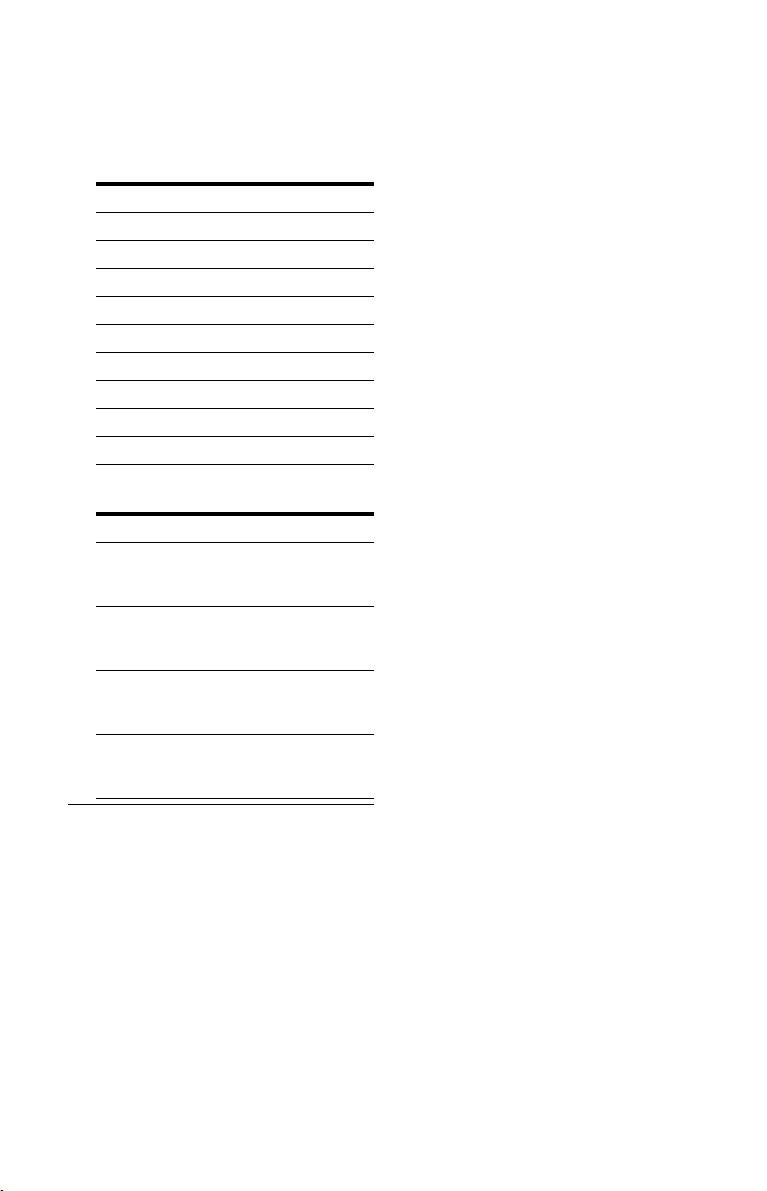
Codenummern der steuerbaren
Fernsehgeräte
Sind mehrere Codenummern aufgelistet,
probieren Sie sie nacheinander aus, bis
Sie diejenige gefunden haben, die bei
Ihrem Fernsehgerät funktioniert.
Hersteller Codenummer
Sony 01 (Standard)
Hitachi 24
JVC 33
Panasonic 17, 49
Philips 06, 08
Samsung 71
Sanyo 25
Thomson 43
Toshiba 38
Die Fernbedienung führt die folgenden
Funktionen aus:
Taste Funktion
TV [/1 Ein- bzw.
TV 2
(Lautstärke) +/–
TV PROG +/– Auswählen der
TV t
(Eingangswahl)
Ausschalten des
Fernsehgeräts.
Einstellen der
Lautstärke am
Fernsehgerät.
Programmposition
am Fernsehgerät.
Wechseln der
Eingangsquelle am
Fernsehgerät.
So verwenden Sie die Taste TV/DVD (nur
bei SCART-Anschlüssen)
Die Taste TV/DVD schaltet zwischen TVModus und DVD-Modus um. Drücken Sie
die Taste TV/DVD, wenn sich der Recorder
im Stoppmodus befindet oder kein Menü auf
dem Fernsehschirm erscheint. Richten Sie
die Fernbedienung auf den Recorder, wenn
Sie diese Taste drücken.
TV-Modus: Wählen Sie diese Position, wenn
Sie hauptsächlich den Tuner des
Fernsehgerätes verwenden. Wenn Sie die
Wiedergabe starten, wird die
Eingangssignalquelle für das Fernsehgerät
automatisch auf den Recorder eingestellt.
DVD-Modus: Wählen Sie diese Position,
wenn Sie hauptsächlich den Tuner des
Recorders verwenden. Um den aktuellen
Modus zu überprüfen, drücken Sie
DISPLAY (Seite 39).
24
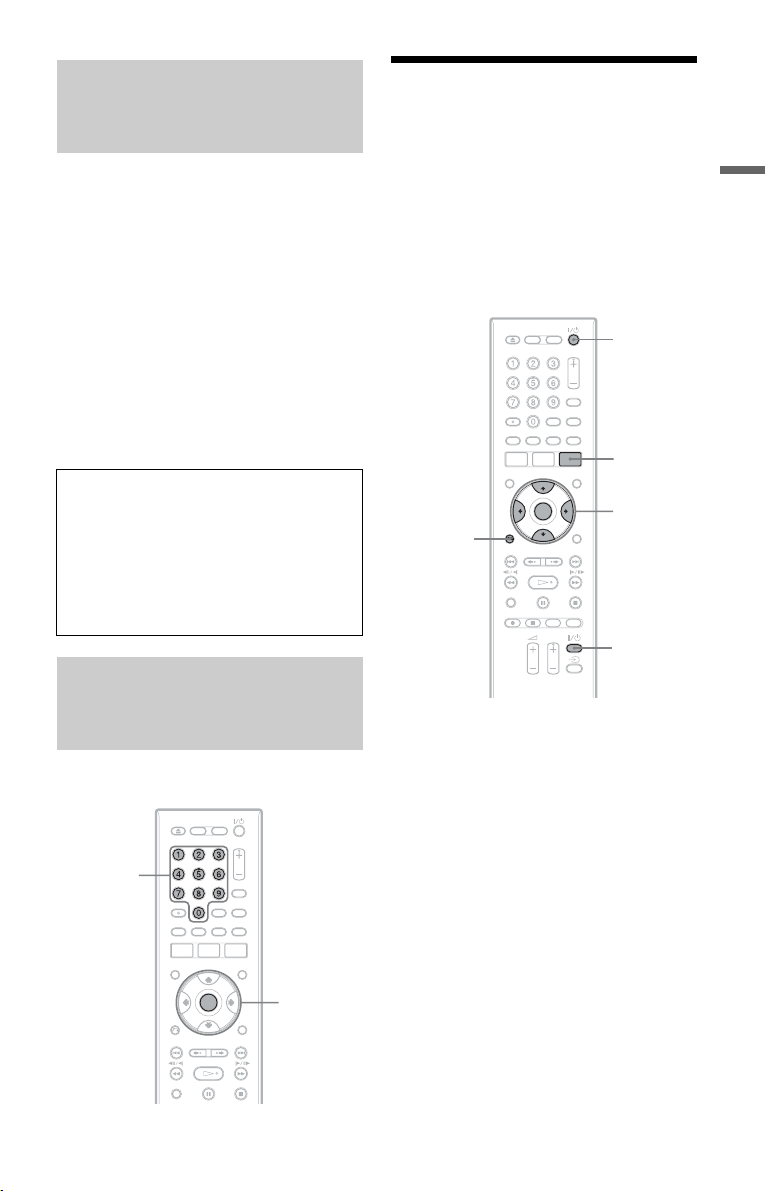
Wenn Sie einen Sony-DVDPlayer oder mehrere Sony-DVDRecorder haben
Falls die mitgelieferte Fernbedienung einen
anderen Sony DVD-Recorder oder -Player
beeinflusst, stellen Sie die
Befehlsmodusnummer für diesen Recorder
und die mitgelieferte Fernbedienung auf eine
Nummer ein, die sich von derjenigen des
anderen Sony DVD-Recorders oder -Players
unterscheidet, nachdem Sie „Schritt 6:
Schnellkonfiguration“ beendet haben.
Standardmäßig ist bei diesem Recorder und
der mitgelieferten Fernbedienung der
Befehlsmodus DVD3 eingestellt.
Sie können den aktuellen Befehlsmodus auf
dem Frontplattendisplay überprüfen.
Einzelheiten dazu, siehe Seite 142.
Standardmäßig ist bei diesem Recorder und
der mitgelieferten Fernbedienung der
Befehlsmodus DVD3 eingestellt.
Die Fernbedienung funktioniert nicht, falls
unterschiedliche Befehlsmodi für den
Recorder und die Fernbedienung eingestellt
werden. Stellen Sie denselben
Befehlsmodus ein.
Ändern der Programmpositionen des Recorders mit der Fernbedienung
Sie können die Programmpositionen des
Recorders mithilfe der Zifferntasten ändern.
Zifferntasten
ENTER
Schritt 6: Schnellkonfiguration
Nehmen Sie die Grundeinstellungen vor,
indem Sie die Bildschirmanweisungen unter
„Schnellkonfiguration“ befolgen.
Achten Sie darauf, dass während dieses
Vorgangs keine Kabel abgetrennt werden
und die „Schnellkonfiguration“-Funktion
nicht beendet wird.
[/1
GUIDE
</M/m/,,
O
RETURN
ENTER
TV [/1
1 Schalten Sie den Recorder und Ihr
Fernsehgerät ein. Stellen Sie dann
den Eingang Ihres Fernsehgerätes so
ein, dass das Signal des Recorders
auf dem Fernsehschirm erscheint.
Die Anzeige „Sprache“ erscheint.
• Falls die Anzeige „Sprache“ nicht
erscheint, wählen Sie
„Schnellkonfiguration“ im SetupMenü „Basis“ unter
„Grundeinstellungen“ im Systemmenü
(Seite 123).
2 Wählen Sie die Sprache für die
Bildschirmanzeigen mit M/m aus, und
drücken Sie ENTER.
Die Meldung bezüglich der
Anfangseinstellungen erscheint.
Anschlüsse und Einstellungen
Beispiel: für Kanal 50
Drücken Sie „5“, „0“ und dann ENTER.
,Fortsetzung
25
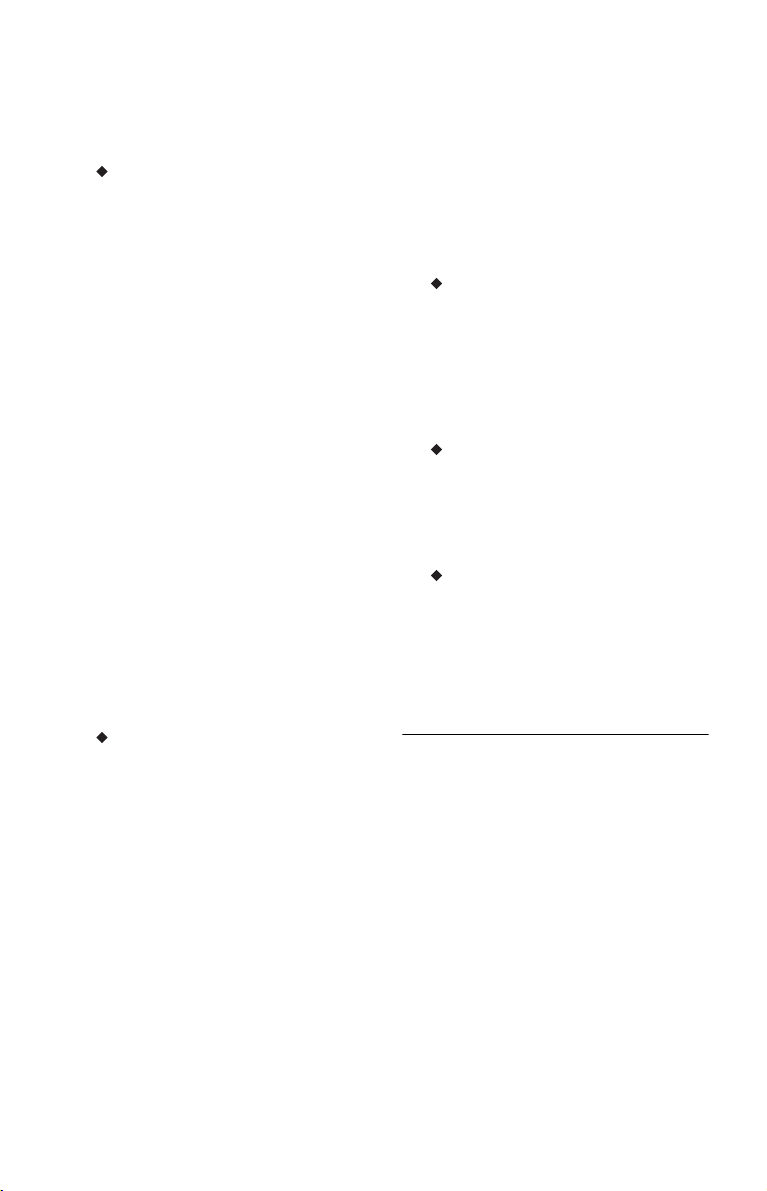
3 Wählen Sie „Start“ mit M/m, und
drücken Sie ENTER.
Führen Sie die folgenden Einstellungen
gemäß den Bildschirmanweisungen
durch.
Automat. Kanaleinst.
Wenn Sie ein Fernsehgerät ohne
Verwendung von SMARTLINK an
diesen Recorder anschließen, wählen Sie
„Automat. Scannen“. Wählen Sie dann
Ihr Land/Ihre Region mit </,, und
drücken Sie ENTER. Die
Programmpositionsreihenfolge wird
entsprechend dem gewählten Land/der
gewählten Region festgelegt.
Wenn Sie ein Fernsehgerät mit
Verwendung von SMARTLINK an
diesen Recorder anschließen, wählen Sie
„Herunterladen vom TV“. Wählen Sie
dann Ihr Land/Ihre Region mit </,,
und drücken Sie ENTER. Die TunerVorwahldaten werden von Ihrem
Fernsehgerät zu diesem Recorder
heruntergeladen. (Einzelheiten
entnehmen Sie bitte der
Bedienungsanleitung Ihres
Fernsehgerätes.)
Um diese Einstellung zu überspringen,
wählen Sie „Nicht einstellen“.
Um die Programmpositionen manuell
einzustellen, siehe Seite 124.
Zeiteinstellung
Wählen Sie „Automatisch“, wenn eine
Programmposition in Ihrem Gebiet ein
Zeitsignal sendet. Die Anzeige
„Automat. Zeiteinst.“ erscheint.
1 Wählen Sie die Programmposition
des Senders, der ein Zeitsignal
ausstrahlt, mit </,.
2 Wählen Sie „Start“ mit m und
drücken Sie dann ENTER.
Falls kein Uhrsignal auffindbar ist,
drücken Sie O RETURN, und
stellen Sie die Uhr manuell ein.
1 Wählen Sie die Zeitzone für Ihr
Gebiet mit </, aus, und drücken
Sie m.
2 Wählen Sie „Ein“, wenn momentan
Sommerzeit besteht, und drücken Sie
ENTER.
3 Stellen Sie Tag, Monat, Jahr, Stunde
und Minute mit </M/m/, ein, und
drücken Sie ENTER, um die Uhr zu
starten.
Bildschirmformat (Seite 137)
Wenn Sie ein Breitbild-Fernsehgerät
haben, wählen Sie „16:9 Breitbild“.
Wenn Sie ein Standard-Fernsehgerät
haben, wählen Sie „4:3 Standard“. Damit
wird festgelegt, wie „Breitwand“-Bilder
auf Ihrem Fernsehgerät angezeigt
werden.
Progressive
Wenn Sie ein mit dem Progressivformat
kompatibles Fernsehgerät über die
Buchsen COMPONENT VIDEO OUT
an diesen Recorder anschließen, wählen
Sie „Kompatibel“.
Festplatten-Warnmeldungen
Lesen Sie die FestplattenWarnmeldungen durch, und drücken Sie
ENTER.
4 Wählen Sie „Setup beenden“ mit M/
m, und drücken Sie ENTER.
„Schnellkonfiguration“ ist beendet.
So gehen Sie zum vorherigen Schritt
zurück
Drücken Sie O RETURN.
z Tipp
Wenn Sie „Schnellkonfiguration“ erneut ausführen
wollen, wählen Sie „Schnellkonfiguration“ im
Setup-Menü „Basis“ unter „Grundeinstellungen“
im Systemmenü (Seite 123).
26
Wählen Sie „Manuell“, um die Uhr
manuell einzustellen. Die Anzeige
„Manuelle Zeiteinst.“ erscheint.
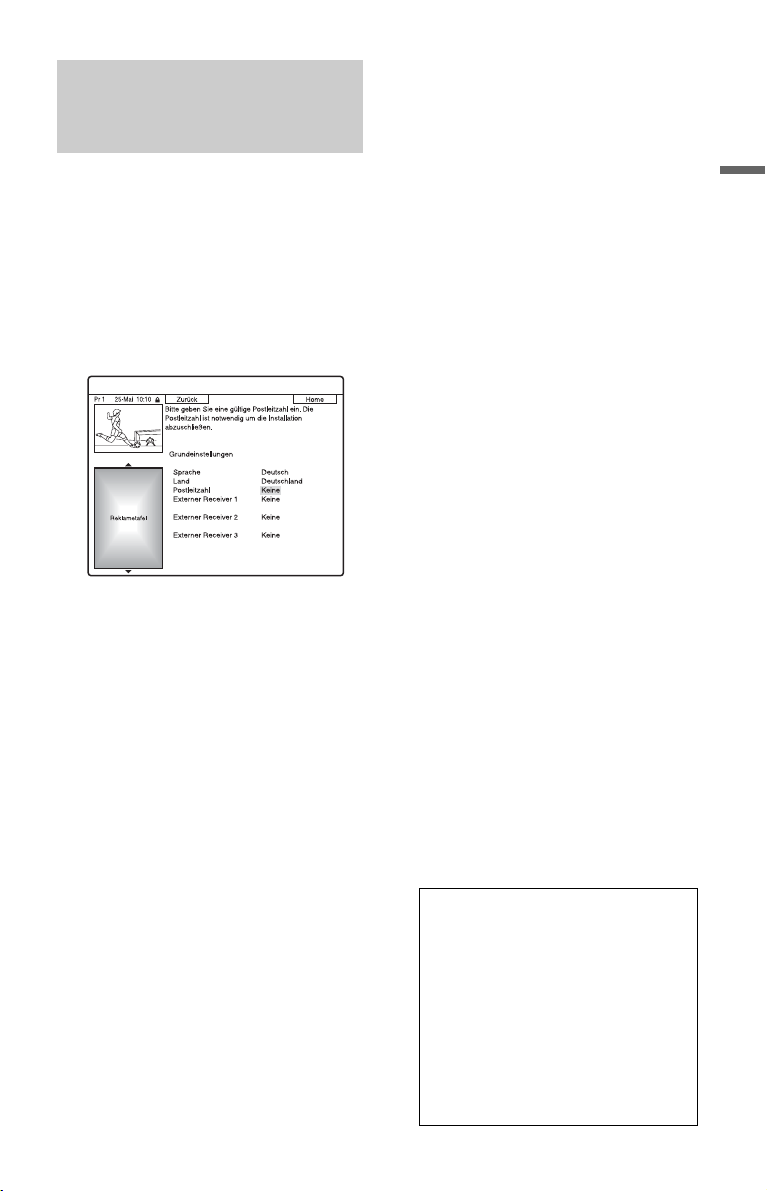
Einrichten Ihres Set-Top-BoxReceivers für das GUIDE
®
Plus+
Richten Sie Ihren Set-Top-Box-Receiver
nach dem folgenden Verfahren für das
GUIDE Plus+ System ein. Beachten Sie, dass
OSD-Sprache, Uhr und Land nach Abschluss
von „Schnellkonfiguration“ für das GUIDE
Plus+ System festgelegt werden.
System
1 Drücken Sie GUIDE.
Der Bildschirm „Grundeinstellungen“
des GUIDE Plus+ Systems erscheint.
2 Wählen Sie „Postleitzahl“, und
drücken Sie ENTER.
3 Geben Sie Ihre Postleitzahl mit </M/
m/, ein, und drücken Sie ENTER.
Wenn Sie „Land“ auf „Andere“
einstellen, können Sie keine Postleitzahl
eingeben, und das GUIDE Plus+ System
sucht keinen Hostkanal auf.
4 Wählen Sie „Externer Receiver 1“,
und drücken Sie ENTER.
Sie können auch „Externer Receiver 2“
oder „Externer Receiver 3“ wählen,
wenn Sie zusätzliche Set-Top-BoxReceiver angeschlossen haben.
5 Drücken Sie ENTER zur Wahl von
„Weiter“.
6 Wählen Sie den Set-Top-Box-
Receivertyp mit M/m aus, und
drücken Sie ENTER.
7 Wählen Sie den Diensteanbieter mit
M/m aus, und drücken Sie ENTER.
8 Wählen Sie die Receivermarke mit M/
m aus, und drücken Sie ENTER.
Wenn Sie „Verschiedene Anbieter“
wählen, können Sie die Receivermarke
aus der Liste aller verfügbaren Marken
auswählen.
Falls Ihre Receivermarke nicht in der
Liste enthalten ist, wählen Sie „???“.
Da die Receivermarkenliste automatisch
aktualisiert wird, kann Ihr Receiver u. U.
zu einem späteren Zeitpunkt verfügbar
sein. Wählen Sie Ihre Marke, wenn sie
verfügbar ist. Verwenden Sie bis dahin
„???“.
9 Wählen Sie die für Ihren Set-Top-Box-
Receiver verwendete Verbindung mit
M/m, und drücken Sie ENTER.
Wenn der Set-Top-Box-Receiver nach
Anschlussart A sowohl mit einem
Antennenkabel als auch mit einem
SCART-Kabel an den Recorder
angeschlossen ist, wählen Sie entweder
„AV-Eingang1“ oder „Antenne“.
Das Display fordert Sie zur Bestätigung
auf.
10
Drücken Sie ENTER zur Wahl von
„Weiter“.
Das Video-Fenster schaltet auf die
angegebene Programmposition um.
11
Wählen Sie „JA“ mit M/m, und
drücken Sie ENTER.
Das Display fordert Sie zur Bestätigung
auf.
Falls das Video-Fenster nicht auf die
angegebene Programmposition
umschaltet, wählen Sie „NEIN“ und
drücken ENTER, bis das Video-Fenster
auf die angegebene Programmposition
umschaltet.
Um GUIDE Plus+ Systemdaten zu
empfangen, muss Ihr Recorder
ausgeschaltet sein, wenn er nicht
benutzt wird. Wenn Ihr Recorder an
einen Set-Top-Box-Receiver
angeschlossen ist, lassen Sie den SetTop-Box-Receiver eingeschaltet.
Nach der Ersteinstellung kann es bis
zu 24 Stunden dauern, bis die
Fernsehprogramminformationen
empfangen werden.
Anschlüsse und Einstellungen
,Fortsetzung
27
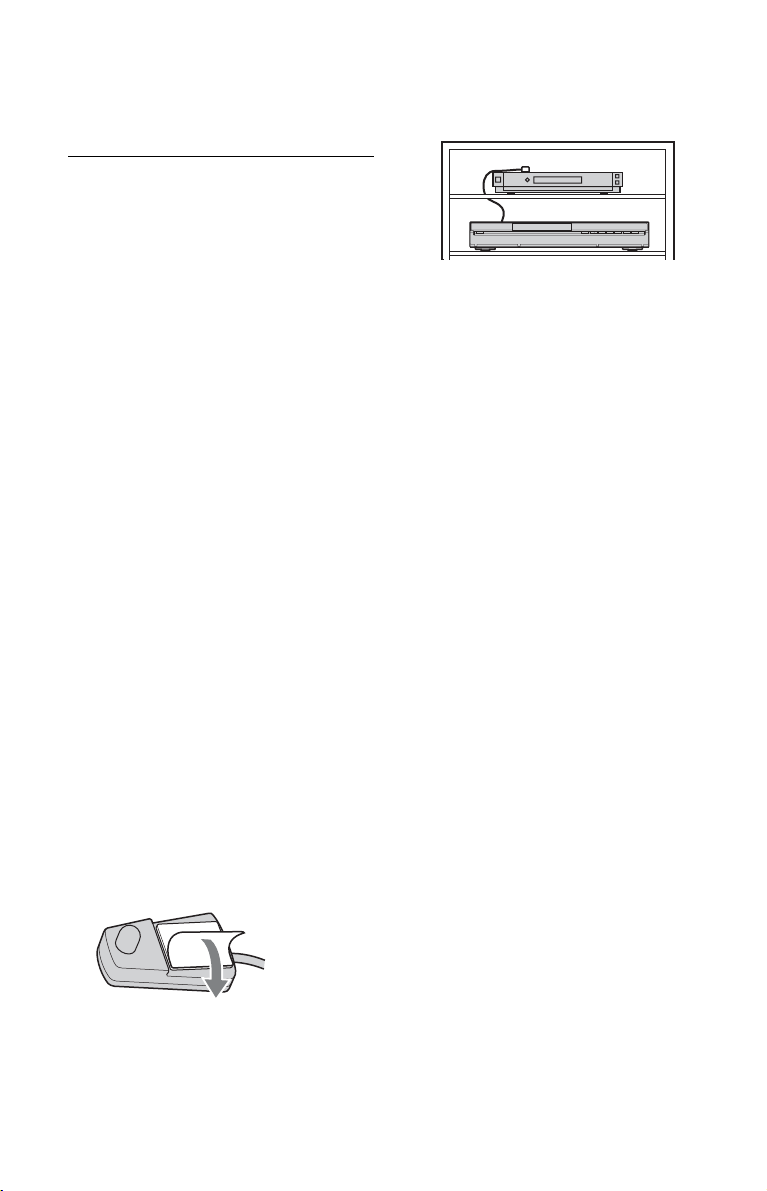
b Hinweis
Sie können das Tunersystem oder „MenüSprache“ nicht auf ein Land/eine Region oder
eine Sprache einstellen, die nicht vom GUIDE
Plus+ System unterstützt wird.
Falls sich Ihr Set-Top-Box-Receiver nicht
mit dem Recorder steuern lässt
Überprüfen Sie den Anschluss und die
Position des Set-Top-Box-Controllers
(Seite 15).
Falls Ihr Set-Top-Box-Receiver noch immer
nicht mit diesem Recorder funktioniert,
schlagen Sie in der Bedienungsanleitung
Ihres Set-Top-Box-Receivers nach, und
wenden Sie sich an Ihre Kabel- oder
Satellitenfernsehgesellschaft, um zu
erfahren, ob diese Ihnen einen kompatiblen
Set-Top-Box-Receiver bereitstellen kann.
b Hinweise
• Die Liste der mit dem GUIDE Plus+ System
steuerbaren externen Receiver wird ständig
aktualisiert und über die Datensignale des
GUIDE Plus+ Systems verteilt. Seit dem
Zeitpunkt der Herstellung Ihres Recorders und
seiner ersten Installation sind möglicherweise
wieder neue Codes für externe Receiver
hinzugefügt worden.
• Sollte der externe Receiver dennoch nicht in der
Liste enthalten sein oder nicht richtig vom
Recorder gesteuert werden, rufen Sie bitte den
Kundendienst an, um die Marke und das Modell
Ihres externen Receivers zu melden.
2 Bringen Sie es so an, dass sich der Set-
Top-Box-Controller direkt über dem
Fernbedienungssensor Ihres Set-TopBox-Receivers befindet.
So ändern Sie die grundlegenden GUIDE
Plus+ Einstellungen
1 Drücken Sie GUIDE.
Der „Home“-Bildschirm des GUIDE
Plus+ Systems erscheint.
2 Wählen Sie „Installation“ in der
Menüleiste mit M/,, und drücken Sie
ENTER.
Das GUIDE Plus+ Setup-Menü
erscheint.
3 Wählen Sie „Grundeinstellungen“ mit M/
m, und drücken Sie ENTER.
4 Wiederholen Sie den Vorgang ab Schritt
2 von „Einrichten Ihres Set-Top-BoxReceivers für das GUIDE Plus+
System“ auf Seite 27.
®
So befestigen Sie den Set-Top-BoxController an Ihrem Set-Top-Box-Receiver
Nachdem Sie geprüft haben, dass der SetTop-Box-Controller Ihren Set-Top-BoxReceiver einwandfrei steuert, sollten Sie ihn
befestigen.
1 Entfernen Sie die Schutzfolie vom
doppelseitigen Klebeband.
28
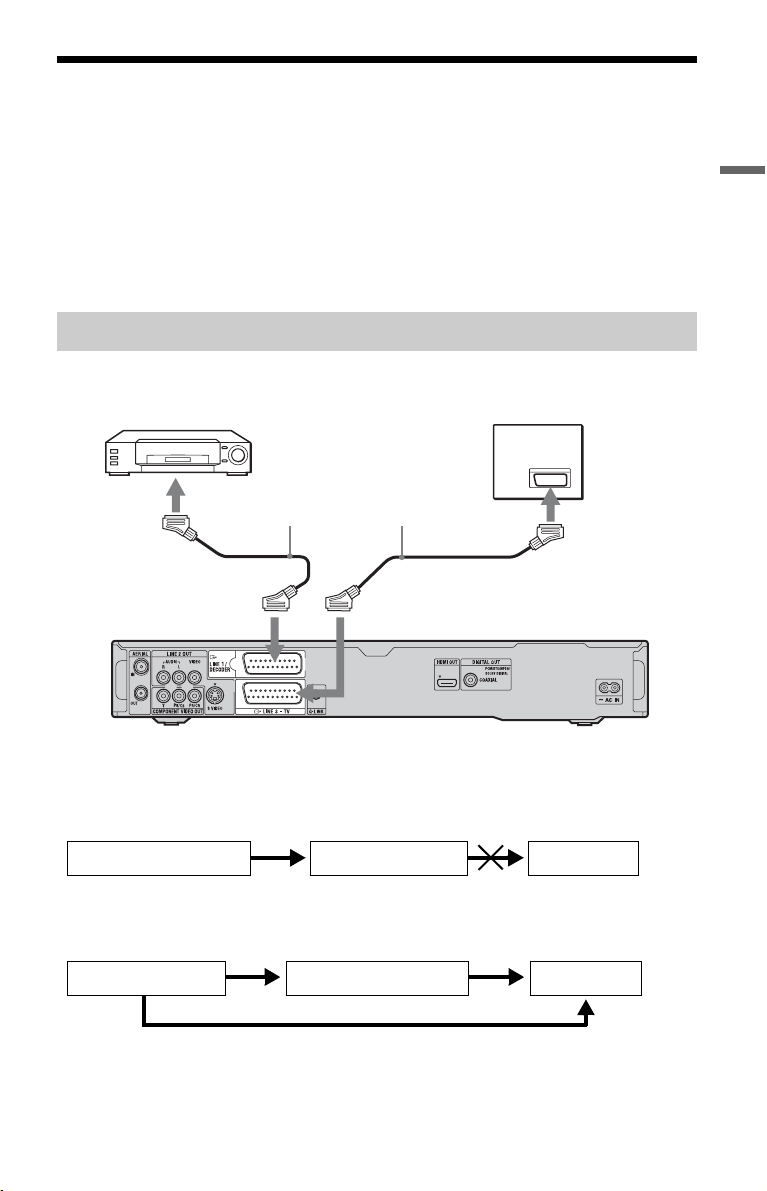
Anschließen eines Videorecorders oder eines ähnlichen Gerätes
Trennen Sie das Netzkabel des Recorders von der Netzsteckdose, und schließen Sie dann einen
Videorecorder oder ein ähnliches Aufnahmegerät an die Buchsen LINE IN an diesem Recorder an.
Verwenden Sie die Buchse DV IN an der Vorderseite, wenn das anzuschließende Gerät über
eine DV-Ausgangsbuchse (i.LINK-Buchse) verfügt (Seite 94).
Einzelheiten entnehmen Sie bitte der Bedienungsanleitung des angeschlossenen Gerätes.
Informationen zum Aufnehmen mit diesem Recorder, siehe „Aufnehmen von angeschlossenen
Geräten“ auf Seite 65.
Anschließen an die Buchse LINE 1/DECODER
Schließen Sie einen Videorecorder oder ein ähnliches Aufnahmegerät an die Buchse LINE 1/
DECODER an diesem Recorder an.
Videorecorder
Fernsehgerät
Anschlüsse und Einstellungen
an i LINE 1/DECODER
SCART-Kabel (nicht mitgeliefert)
an T LINE 3 – TV
an SCART-Eingang
DVD-Recorder
b Hinweise
• Bilder mit Kopierschutzsignalen, die jegliches Kopieren verhindern, können nicht aufgenommen werden.
• Wenn Sie die Signale des Recorders über einen Videorecorder leiten, wird auf dem Fernsehschirm
möglicherweise kein scharfes Bild ausgegeben.
VideorecorderDVD-Recorder Fernsehgerät
Schließen Sie Ihren Videorecorder in der unten gezeigten Reihenfolge an den DVD-Recorder und Ihr
Fernsehgerät an. Wenn Sie Videos sehen möchten, schließen Sie den Videorecorder über einen zweiten
AV-Eingang an das Fernsehgerät an.
AV-Eingang 1
Videorecorder Fernsehgerät
• Die SMARTLINK-Funktionen stehen nicht zur Verfügung bei Geräten, die über die Buchse LINE 1/
DECODER des DVD-Recorders angeschlossen sind.
• Wenn Sie mit diesem DVD-Recorder auf einen Videorecorder aufnehmen, schalten Sie die
Eingangsquelle nicht auf TV um, indem Sie die Taste TV/DVD an der Fernbedienung drücken.
• Wenn Sie das Netzkabel des Recorders aus der Netzsteckdose ziehen, werden die Signale vom
angeschlossenen Videorecorder nicht angezeigt.
DVD-Recorder
AV-Eingang 2
,Fortsetzung
29
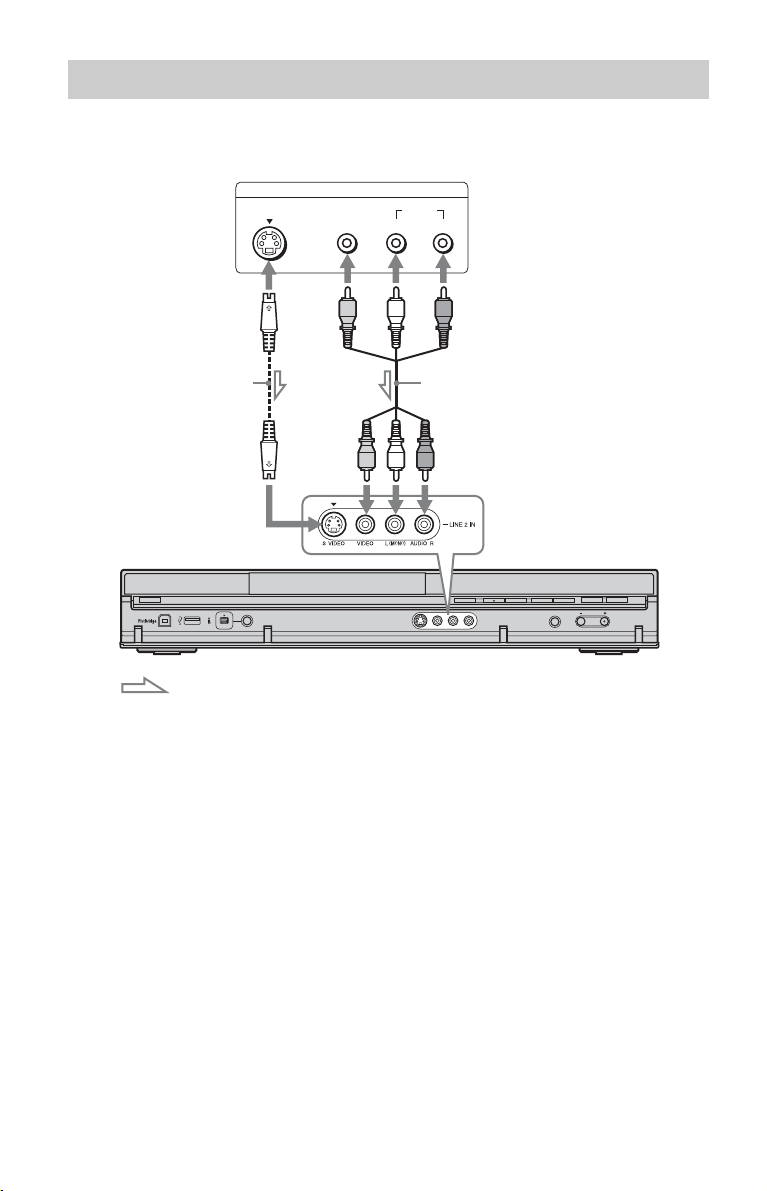
Anschließen an die Buchsen LINE 2 IN an der Frontplatte
Schließen Sie einen Videorecorder oder ein ähnliches Aufnahmegerät an die Buchsen LINE 2
IN dieses Recorders an. Wenn das anzuschließende Gerät über eine S-Videobuchse verfügt,
können Sie ein S-Videokabel anstelle eines Audio-/Videokabels verwenden.
Videorecorder usw.
S VIDEO
OUTPUT
VIDEO
AUDI O
LR
S-Videokabel
(nicht mitgeliefert)
an LINE 2 IN
: Signalfluss
Audio-/Videokabel
(nicht mitgeliefert)
DVD-Recorder
z Tipp
Wenn das anzuschließende Gerät nur monauralen Ton ausgibt, nehmen Sie den Anschluss nur an die
Eingangsbuchsen L(MONO) und VIDEO an der Frontplatte des Recorders vor. Lassen Sie die
Eingangsbuchse R unbenutzt.
b Hinweise
• Schließen Sie die gelbe Buchse LINE IN (VIDEO) nicht an, wenn Sie ein S-Videokabel verwenden.
• Schließen Sie die Ausgangsbuchse an diesem Recorder nicht an eine Eingangsbuchse am anderen Gerät
an, wenn dessen Ausgangsbuchse bereits mit der Eingangsbuchse an diesem Recorder verbunden ist.
Anderenfalls kann es zu Störgeräuschen (Rückkopplung) kommen.
• Schließen Sie den Recorder immer nur mit einem Videokabeltyp an das Fernsehgerät an.
30
